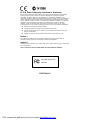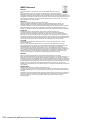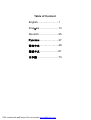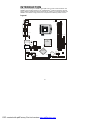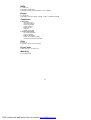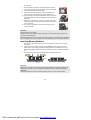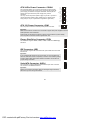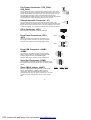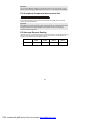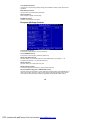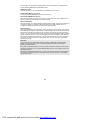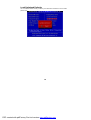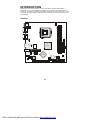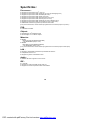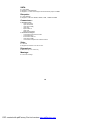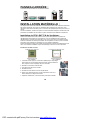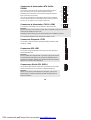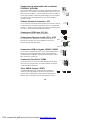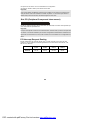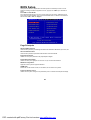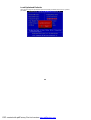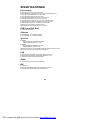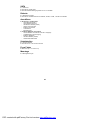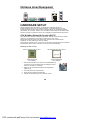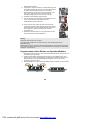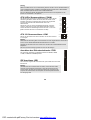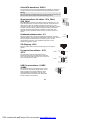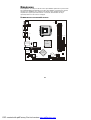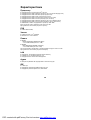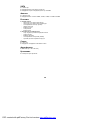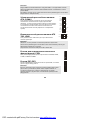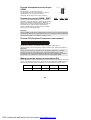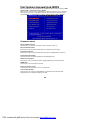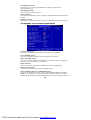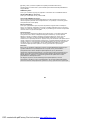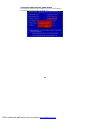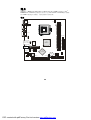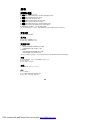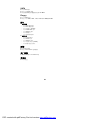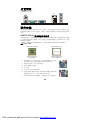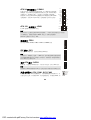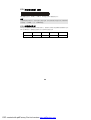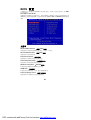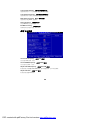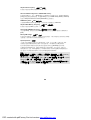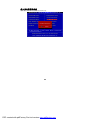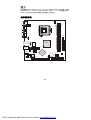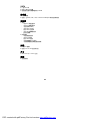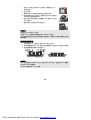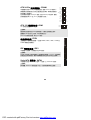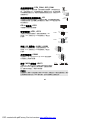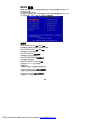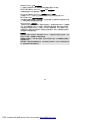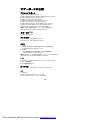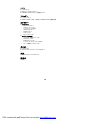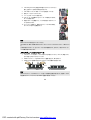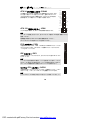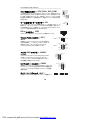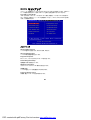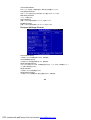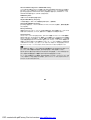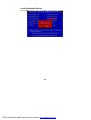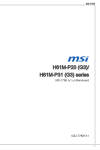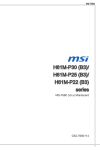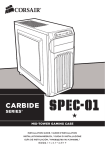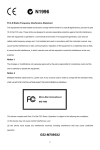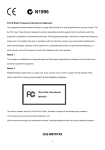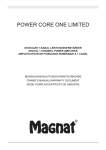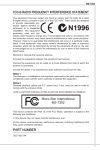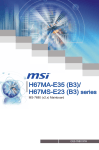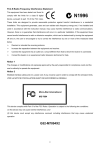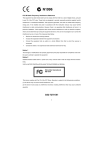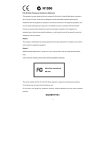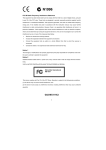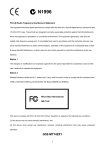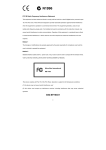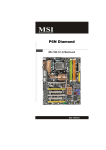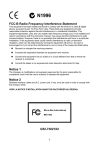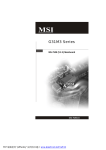Download MSI PM9M-V motherboard
Transcript
FCC-B Radio Frequency Interference Statement
This equipment has been tested and found to comply with the limits for a class B digital
device, pursuant to part 15 of the FCC rules. These limits are designed to provide
reasonable protection against harmful interference in a residential installation. This
equipment generates, uses and can radiate radio frequency energy and, if not installed and
used in accordance with the instruction manual, may cause harmful interference to radio
communications. However, there is no guarantee that interference will occur in a particular
installation. If this equipment does cause harmful interference to radio or television
reception, which can be determined by turning the equipment off and on, the user is
encouraged to try to correct the interference by one or more of the measures listed below.
n
Reorient or relocate the receiving antenna.
n
Increase the separation between the equipment and receiver.
n
Connect the equipment into an outlet on a circuit different from that to which the
receiver is connected.
n
Consult the dealer or an experienced radio/ television technician for help.
Notice 1
The changes or modifications not expressly approved by the party responsible for
compliance could void the user’s authority to operate the equipment.
Notice 2
Shielded interface cables and A.C. power cord, if any, must be used in order to comply with
the emission limits.
VOIR LA NOTICE D’NSTALLATION AVANT DE RACCORDER AU RESEAU.
Micro-Star International
MS-7364
G52-73641X1
PDF created with pdfFactory Pro trial version www.pdffactory.com
Copyright Notice
The material in this document is the intellectual property of MICRO-STAR INTERNATIONAL.
We take every care in the preparation of this document, but no guarantee is given as to the
correctness of its contents. Our products are under continual improvement and we reserve
the right to make changes without notice.
Trademarks
All trademarks are the properties of their respective owners.
®
AMD , Athlon™ Athlon™XP, Thoroughbred™ and Duron™ are registered trademarks of
®
AMD Corporation.
®
®
Intel and Pentium are registered trademarks of Intel Corporation.
®
PS/2 and OS /2 are registered trademarks of International Business Machines Corporation.
®
®
Microsoft is a registered trademark of Microsoft Corporation. Windows 98/2000/NT/XP are
registered trademarks of Microsoft Corporation.
®
NVIDIA , the NVIDIA logo, DualNet, and nForce are registered trademarks or trademarks of
®
NVIDIA Corporation in the United States and/or other countries.
®
Netware is a registered trademark of Novell, Inc.
®
Award is a registered trademark of Phoenix Technologies Ltd.
®
AMI is a registered trademark of American Megatrends Inc.
Kensington and MicroSaver are registered trademarks of the Kensington Technology
Group.
PCMCIA and CardBus are registered trademarks of the Personal Computer Memory Card
International Association.
Revision History
Revision
Revision History
Date
V1.0
First release
May 2007
PDF created with pdfFactory Pro trial version www.pdffactory.com
Safety Instructions
n
Always read the safety instructions carefully.
n
Keep this User Manual for future reference.
n
Keep this equipment away from humidity.
n
Lay this equipment on a reliable flat surface before setting it up.
n
The openings on the enclosure are for air convection hence protects the equipment
from overheating. Do not cover the openings.
n
Make sure the voltage of the power source and adjust properly 110/220V before
connecting the equipment to the power inlet.
n
Place the power cord such a way that people can not step on it. Do not place
anything over the power cord.
n
Always Unplug the Power Cord before inserting any add-on card or module.
n
All cautions and warnings on the equipment should be noted.
n
Never pour any liquid into the opening that could damage or cause electrical shock.
n
If any of the following situations arises, get the equipment checked by a service
personnel:
- The power cord or plug is damaged.
- Liquid has penetrated into the equipment.
- The equipment has been exposed to moisture.
- The equipment does not work well or you can not get it work according to User
Manual.
- The equipment has dropped and damaged.
- The equipment has obvious sign of breakage.
n
Do not leave this equipment in an environment unconditioned, storage temperature
above 60° C (140°F), it may damage the equipment.
CAUTION: Danger of explosion if battery is incorrectly replaced. Replace only with
the same or equivalent type recommended by the manufacturer.
PDF created with pdfFactory Pro trial version www.pdffactory.com
WEEE Statement
ENGLISH
To protect the global environment and as an environmentalist, MSI must remind you
that...
Under the European Union ("EU") Directive on Waste Electrical and Electronic Equipment, Directive
2002/96/EC, which takes effect on August 13, 2005, products of "electrical and electronic equipment"
cannot be discarded as municipal waste anymore and manufacturers of covered electronic equipment will
be obligated to take back such products at the end of their useful life. MSI will comply with the product take
back requirements at the end of life of MSI-branded products that are sold into the EU. You can return
these products to local collection points.
DEUTSCH
Hinweis von MSI zur Erhaltung und Schutz unserer Umwelt
Gemäß der Richtlinie 2002/96/EG über Elektro- und Elektronik-Altgeräte dürfen Elektro- und
Elektronik-Altgeräte nicht mehr als kommunale Abfälle entsorgt werden. MSI hat europaweit
verschiedene Sammel- und Recyclingunternehmen beauftragt, die in die Europäische Union in Verkehr
gebrachten Produkte, am Ende seines Lebenszyklus zurückzunehmen. Bitte entsorgen Sie dieses
Produkt zum gegebenen Zeitpunkt ausschliesslich an einer lokalen Altgerätesammelstelle in Ihrer Nähe.
FRANÇAIS
En tant qu’écologiste et afin de protéger l’environnement, MSI tient à rappeler ceci...
Au sujet de la directive européenne (EU) relative aux déchets des équipement électriques et
électroniques, directive 2002/96/EC, prenant effet le 13 août 2005, que les produits électriques et
électroniques ne peuvent être déposés dans les décharges ou tout simplement mis à la poubelle. Les
fabricants de ces équipements seront obligés de récupérer certains produits en fin de vie. MSI prendra en
compte cette exigence relative au retour des produits en fin de vie au sein de la communauté européenne.
Par conséquent vous pouvez retourner localement ces matériels dans les points de collecte.
РУССКИЙ
Компания MSI предпринимает активные действия по защите окружающей среды, поэтому
напоминаем вам, что....
В соответствии с директивой Европейского Союза (ЕС) по предотвращению загрязнения
окружающей среды использованным электрическим и электронным оборудованием (директива
WEEE 2002/96/EC), вступающей в силу 13 августа 2005 года, изделия, относящиеся к
электрическому и электронному оборудованию, не могут рассматриваться как бытовой мусор,
поэтому производители вышеперечисленного электронного оборудования обязаны принимать его
для переработки по окончании срока службы. MSI обязуется соблюдать требования по приему
продукции, проданной под маркой MSI на территории EC, в переработку по окончании срока
службы. Вы можете вернуть эти изделия в специализированные пункты приема.
ESPAÑOL
MSI como empresa comprometida con la protección del medio ambiente, recomienda:
Bajo la directiva 2002/96/EC de la Unión Europea en materia de desechos y/o equipos electrónicos, con
fecha de rigor desde el 13 de agosto de 2005, los productos clasificados como "eléctricos y equipos
electrónicos" no pueden ser depositados en los contenedores habituales de su municipio, los fabricantes
de equipos electrónicos, están obligados a hacerse cargo de dichos productos al termino de su período
de vida. MSI estará comprometido con los términos de recogida de sus productos vendidos en la Unión
Europea al final de su periodo de vida. Usted debe depositar estos productos en el punto limpio
establecido por el ayuntamiento de su localidad o entregar a una empresa autorizada para la recogida de
estos residuos.
NEDERLANDS
Om het milieu te beschermen, wil MSI u eraan herinneren dat….
De richtlijn van de Europese Unie (EU) met betrekking tot Vervuiling van Electrische en Electronische
producten (2002/96/EC), die op 13 Augustus 2005 in zal gaan kunnen niet meer beschouwd worden als
vervuiling.
Fabrikanten van dit soort producten worden verplicht om producten retour te nemen aan het eind van hun
levenscyclus. MSI zal overeenkomstig de richtlijn handelen voor de producten die de merknaam MSI
dragen en verkocht zijn in de EU. Deze goederen kunnen geretourneerd worden op lokale
inzamelingspunten.
PDF created with pdfFactory Pro trial version www.pdffactory.com
SRPSKI
Da bi zaštitili prirodnu sredinu, i kao preduzeće koje vodi računa o okolini i prirodnoj sredini, MSI mora da
vas podesti da…
Po Direktivi Evropske unije ("EU") o odbačenoj ekektronskoj i električnoj opremi, Direktiva 2002/96/EC,
koja stupa na snagu od 13. Avgusta 2005, proizvodi koji spadaju pod "elektronsku i električnu opremu" ne
mogu više biti odbačeni kao običan otpad i proizvođači ove opreme biće prinuđeni da uzmu natrag ove
proizvode na kraju njihovog uobičajenog veka trajanja. MSI će poštovati zahtev o preuzimanju ovakvih
proizvoda kojima je istekao vek trajanja, koji imaju MSI oznaku i koji su prodati u EU. Ove proizvode
možete vratiti na lokalnim mestima za prikupljanje.
POLSKI
Aby chronić nasze środowisko naturalne oraz jako firma dbająca o ekologię, MSI przypomina, że...
Zgodnie z Dyrektywą Unii Europejskiej ("UE") dotyczącą odpadów produktów elektrycznych i
elektronicznych (Dyrektywa 2002/96/EC), która wchodzi w życie 13 sierpnia 2005, tzw. “produkty oraz
wyposażenie elektryczne i elektroniczne " nie mogą być traktowane jako śmieci komunalne, tak więc
producenci tych produktów będą zobowiązani do odbierania ich w momencie gdy produkt jest
wycofywany z użycia. MSI wypełni wymagania UE, przyjmując produkty (sprzedawane na terenie Unii
Europejskiej) wycofywane z użycia. Produkty MSI będzie można zwracać w wyznaczonych punktach
zbiorczych.
TÜRKÇE
Çevreci özelliğiyle bilinen MSI dünyada çevreyi korumak için hatırlatır:
Avrupa Birliği (AB) Kararnamesi Elektrik ve Elektronik Malzeme Atığı, 2002/96/EC Kararnamesi altında 13
Ağustos 2005 tarihinden itibaren geçerli olmak üzere, elektrikli ve elektronik malzemeler diğer atıklar gibi
çöpe atılamayacak ve bu elektonik cihazların üreticileri, cihazların kullanım süreleri bittikten sonra ürünleri
geri toplamakla yükümlü olacaktır. Avrupa Birliği’ne satılan MSI markalı ürünlerin kullanım süreleri
bittiğinde MSI ürünlerin geri alınması isteği ile işbirliği içerisinde olacaktır. Ürünlerinizi yerel toplama
noktalarına bırakabilirsiniz.
ČESKY
Záleží nám na ochraně životního prostředí - společnost MSI upozorňuje...
Podle směrnice Evropské unie ("EU") o likvidaci elektrických a elektronických výrobků 2002/96/EC platné
od 13. srpna 2005 je zakázáno likvidovat "elektrické a elektronické výrobky" v běžném komunálním
odpadu a výrobci elektronických výrobků, na které se tato směrnice vztahuje, budou povinni odebírat
takové výrobky zpět po skončení jejich životnosti. Společnost MSI splní požadavky na odebírání výrobků
značky MSI, prodávaných v zemích EU, po skončení jejich životnosti. Tyto výrobky můžete odevzdat v
místních sběrnách.
MAGYAR
Annak érdekében, hogy környezetünket megvédjük, illetve környezetvédőként fellépve az MSI
emlékezteti Önt, hogy ...
Az Európai Unió („EU") 2005. augusztus 13-án hatályba lépő, az elektromos és elektronikus
berendezések hulladékairól szóló 2002/96/EK irányelve szerint az elektromos és elektronikus
berendezések többé nem kezelhetőek lakossági hulladékként, és az ilyen elektronikus berendezések
gyártói kötelessé válnak az ilyen termékek visszavételére azok hasznos élettartama végén. Az MSI
betartja a termékvisszavétellel kapcsolatos követelményeket az MSI márkanév alatt az EU-n belül
értékesített termékek esetében, azok élettartamának végén. Az ilyen termékeket a legközelebbi
gyűjtőhelyre viheti.
ITALIANO
Per proteggere l’ambiente, MSI, da sempre amica della natura, ti ricorda che….
In base alla Direttiva dell’Unione Europea (EU) sullo Smaltimento dei Materiali Elettrici ed Elettronici,
Direttiva 2002/96/EC in vigore dal 13 Agosto 2005, prodotti appartenenti alla categoria dei Materiali
Elettrici ed Elettronici non possono più essere eliminati come rifiuti municipali: i produttori di detti materiali
saranno obbligati a ritirare ogni prodotto alla fine del suo ciclo di vita. MSI si adeguerà a tale Direttiva
ritirando tutti i prodotti marchiati MSI che sono stati venduti all’interno dell’Unione Europea alla fine del
loro ciclo di vita. È possibile portare i prodotti nel più vicino punto di raccolta.
PDF created with pdfFactory Pro trial version www.pdffactory.com
Table of Content
English.......................... 1
Français........................ 13
Deutsch ........................ 25
Русском........................ 37
简体中文 ....................... 49
繁體中文 ....................... 61
日本語 .......................... 73
PDF created with pdfFactory Pro trial version www.pdffactory.com
INTRODUCTION
Thank you for choosing the PM9M-V series (MS-7364 v1.x) Micro-ATX mainboard. The
®
®
PM9M-V series is design based on VIA P4M900 & VIA VT8237A chipsets for optimal
®
system efficiency. Designed to fit the advanced Intel Pentium 4 / Prescott processor, the
PM9M-V series deliver a high performance and professional desktop platform solution.
Layout
Top : mouse
Bottom:
keyboard
JPW1
COM1
DIM M 2
DIM M 1
CPU_FAN1
VGA Port
SYS_FAN1
COM2
Top: LAN Jack
Bottom: USB ports
VIA
P4M900
I/O Chip
FDD1
T:Line-In
M: Line-Out
B:Mic
CONN1
LAN Chip
JAUDIO1
J CD1
Codec
JUSB1 JUSB2
VIA
VT8237A
JFP2 JFP1
BIOS
SATA1
PCI1
BATT
+
JBAT1
IDE1
1
PDF created with pdfFactory Pro trial version www.pdffactory.com
SPECIFICATIONS
Processor Support
®
l Supports Intel LGA 775 processors.
l Supports 95W Cedarmill CPU (3xx, 6xx Non-D Stepping CPU)
l Supports 95W Smithfield CPU (8xx CPU)
l Supports 95W Presler CPU (9xx CPU)
l Supports 84W Prescott Celeron CPU (3xx CPU)
l Supports 84W Prescott CPU (5xx, 6xx CPU)
l Supports 65W Cedarmill CPU (3xx, 6xx D Stepping CPU)
l Supports 65W Conroe CPU (E6xxx, E4xxx, E2xxx CPU)
l FMB 2005A and VRM11 support CPU TDP=95W
(For the latest information about CPU, please visit:
http://global.msi.com.tw/index.php?func=cpuform)
Supported FSB
l 1066 / 800/ 533 MHz
Chipset
®
l North Bridge: VIA P4M900 chipset
®
l South Bridge: VIA VT8237A chipset
Memory Support
l DIMM1
- DDR2 400/533/667 SDRAM (2GB Max)
- 1 DDR2 DIMM slot (240pin/ 1.8V)
l DIMM2
- DDR 266/333/400 SDRAM (1GB Max)
- 1 DDR DIMM slot (184pin/ 2.5V)
(For more information on compatible components, please visit
http://global.msi.com.tw/index.php?func=testreport)
LAN
l Supports 10/100 Mbps Fast Ethernet by RTL 8201CL
l Compliance with PCI 2.2
l Supports ACPI Power Management
Audio
l Realtek HD audio support 6-channel audio
IDE
l 1 IDE port
l Supports Ultra DMA 33/66/100/133 mode
l Supports PIO, Bus Master operation mode
2
PDF created with pdfFactory Pro trial version www.pdffactory.com
SATA
l 1 SATA port
l Supports 1 SATA device
l Supports storage and data transfers at up to 150 MB/s
Floppy
l 1 floppy port
l Supports 1 FDD with 360 KB, 720 KB, 1.2 MB, 1.44 MB and 2.88 MB
Connectors
l Back panel
- 1 PS/2 mouse port
- 1 PS/2 keyboard port
- 1 serial port (COM1)
- 1 D-Sub VGA port
- 2 USB 2.0 Ports
- 1 LAN jack
- 3 flexible audio jacks
l On-board pinheaders
- 1 front audio pinheader
- 1 CD-In pinheader
- 2 USB 2.0 pinheaders
- 1 serial port pinheader (COM2)
- 1 chassis intrusion switch pinheader
Slots
l 1 PCI slot
l Support 3.3V/ 5V PCI bus Interface
Form Factor
l Micro-ATX (21.1 cm X 20.0 cm)
Mounting
l 4 mounting holes
3
PDF created with pdfFactory Pro trial version www.pdffactory.com
REAR PANEL
The rear panel provides the following connectors:
LAN
Line-in
Line-out
Keyboard
COM1
VGA Port
USB Port
Mic
HARDWARE SETUP
This chapter tells you how to install the CPU, memory modules, and expansion cards, as
well as how to setup the jumpers on the mainboard. It also provides the instructions on
connecting the peripheral devices, such as the mouse, keyboard, etc. While doing the
installation, be careful in holding the components and follow the installation procedures.
CPU & Cooler Installation Procedures for LGA775
When you are installing the CPU, make sure the CPU has a cooler attached on the top to
prevent overheating. Meanwhile, do not forget to apply some thermal paste on CPU before
installing the heat sink/cooler fan for better heat dispersion.
Follow the steps below to install the CPU & cooler correctly. Wrong installation will cause the
damage of your CPU & mainboard.
Introduction to LGA 775 CPU
The surface of LGA 775 CPU.
The pin-pad side of LGA 775 CPU.
1.
The CPU socket has a plastic cap on it to protect the contact
from damage. Before you have installed the CPU, always
cover it to protect the socket pin.
2.
Remove the cap from lever hinge side.
3.
The pins of socket reveal.
4.
Open the load lever.
5.
Lift the load lever up and open the load plate.
6.
After confirming the CPU direction for correct mating, put
down the CPU in the socket housing frame. Be sure to grasp
on the edge of the CPU base. Note that the alignment keys
4
PDF created with pdfFactory Pro trial version www.pdffactory.com
are matched.
7.
Visually inspect if the CPU is seated well into the socket. If
not, take out the CPU with pure vertical motion and reinstall.
8.
Cover the load plate onto the package.
9.
Press down the load lever lightly onto the load plate, and
then secure the lever with the hook under retention tab.
10. Align the holes on the mainboard with the cooler. Push down
the cooler until its four clips get wedged into the holes of the
mainboard.
11. Press the four hooks down to fasten the cooler. Then rotate
the locking switch (refer to the correct direction marked on it)
to lock the hooks.
12. Turn over the mainboard to confirm that the clip-ends are
correctly inserted.
Important:
Read the CPU status in BIOS.
Whenever CPU is not installed, always protect your CPU socket pin with the plastic cap
covered to avoid damaging.
Mainboard photos shown in this section are for demonstration of the CPU/cooler installation
only. The appearance of your mainboard may vary depending on the model you purchase.
Installing Memory Modules
1.
The memory module has only one notch on the center and will only fit in the right
orientation.
2.
Insert the memory module vertically into the DIMM slot. Then push it in until the
golden finger on the memory module is deeply inserted in the DIMM slot. You can
barely see the golden finger if the memory module is properly inserted in the DIMM
slot.
3.
The plastic clip at each side of the DIMM slot will automatically close.
Notch
Volt
Important:
DDR2 memory modules are not interchangeable with DDR and the DDR2 standard is not
backwards compatible. You should always install DDR2 memory modules in the DDR2
DIMM slots.
Under Vista Series OS, memory module of 1GB (or above) is highly recommended
5
PDF created with pdfFactory Pro trial version www.pdffactory.com
ATX 24-Pin Power Connector: CONN1
This connector allows you to connect an ATX 24-pin power supply.
To connect the ATX 24-pin power supply, make sure the plug of the
power supply is inserted in the proper orientation and the pins are
aligned. Then push down the power supply firmly into the
connector.
You may use the 20-pin ATX power supply as you like. If you like to
use the 20-pin ATX power supply, please plug your power supply
along with pin 1 & pin 13 (refer to the image at the right hand).
+3.3V
GND
+12V
+5V
+12V
+5V
5VSB
+5V
PWR OK
Res
GND
GND
+5V
GND
GND
GND
+5V
PS-ON#
GND
GND
+3.3V
-12V
+3.3V
+3.3V
ATX 12V Power Connector: JPW1
+12V
GND
This 12V power connector is used to provide power to the CPU.
+12V
GND
Important:
Make sure that all the connectors are connected to proper ATX power supplies to ensure
stable operation of the mainboard.
Power supply of 350 watts (and above) is highly recommended for system stability.
ATX 12V power connection should be greater than 18A.
Floppy Disk Drive Connector: FDD1
This connector supports 360KB, 720KB, 1.2MB, 1.44MB or 2.88MB floppy
disk drive.
IDE Connector: IDE1
This connector supports IDE hard disk drives, optical disk drives and other
IDE devices.
Important:
If you install two IDE devices on the same cable, you must configure the
drives to cable select mode or separately to master / slave mode by setting
jumpers. Refer to IDE device documentation supplied by the vendors for
jumper setting instructions.
Serial ATA Connector: SATA1
This connector is a high-speed Serial ATA interface port. Each connector
can connect to one Serial ATA device.
Important:
Please do not fold the Serial ATA cable into 90-degree angle. Otherwise,
data loss may occur during transmission.
6
PDF created with pdfFactory Pro trial version www.pdffactory.com
Control
Sensor
+12V
GND
Sensor
+12V
GND
Fan Power Connectors: CPU_FAN1,
SYS_FAN1
The fan power connectors support system cooling fan with +12V. When
connecting the wire to the connectors, always note that the red wire is the
positive and should be connected to the +12V; the black wire is Ground
and should be connected to GND. If the mainboard has a System
Hardware Monitor chipset on-board, you must use a specially designed fan
with speed sensor to take advantage of the CPU fan control.
Chassis Intrusion Connector: JC1
GND
CINTRU
This connector connects to the chassis intrusion switch cable. If the
chassis is opened, the chassis intrusion mechanism will be activated. The
system will record this status and show a warning message on the screen.
To clear the warning, you must enter the BIOS utility and clear the record.
2
1
CD-In Connector: JCD1
This connector is provided for external audio input.
L
1 2
JFP2
Power
LED
These connectors are for electrical connection to the
front panel switches and LEDs. The JFP1 is compliant
®
with Intel Front Panel I/O Connectivity Design Guide.
Speaker
7 8
2
+
+
HDD 1
LED
JFP1
+
-
Reset
Switch 9
Front USB Connector: JUSB1/
JUSB2
®
This connector, compliant with Intel I/O Connectivity
Design Guide, is ideal for connecting high-speed USB
interface peripherals such as USB HDD, digital
cameras, MP3 players, printers, modems and the like.
R
-
Front Panel Connectors: JFP1,
JFP2
GND
Power
Switch
10
10 9
Key,no pin
GND
USB0+
USB0VCC
N.C.
GND
USB1+
USB1VCC
2 1
10 9
Serial Port Connector: COM2
This connector is a 16550A high speed communication port
that sends/receives 16 bytes FIFOs. You can attach a serial
device.
Clear CMOS Jumper: JBAT1
RI
RTS
GND
SOUT
DCD
Key,no pin
CTS
DSR
DTR
SIN
2 1
3 2 1
There is a CMOS RAM onboard that has a power supply
from an external battery to keep the data of system
configuration. With the CMOS RAM, the system can
automatically boot OS every time it is turned on. If you want
to clear the system configuration, set the jumper to clear
data.
7
PDF created with pdfFactory Pro trial version www.pdffactory.com
3 2 1
Keep Data
3 2 1
Clear Data
Important:
You can clear CMOS by shorting 2-3 pin while the system is off. Then return to 1-2 pin
position. Avoid clearing the CMOS while the system is on; it will damage the mainboard.
PCI (Peripheral Component Interconnect) Slot
The PCI slot supports LAN card, SCSI card, USB card, and other add-on cards that
comply with PCI specifications.
Important:
When adding or removing expansion cards, make sure that you unplug the power supply
first. Meanwhile, read the documentation for the expansion card to configure any
necessary hardware or software settings for the expansion card, such as jumpers,
switches or BIOS configuration.
PCI Interrupt Request Routing
The IRQ, acronym of interrupt request line and pronounced I-R-Q, are hardware lines over
which devices can send interrupt signals to the microprocessor. The PCI IRQ pins are
typically connected to the PCI bus pins as follows:
PCI Slot1
Order1
Order2
Order3
Order4
INT B#
INT C#
INT D#
INT A#
8
PDF created with pdfFactory Pro trial version www.pdffactory.com
BIOS Setup
Power on the computer and the system will start POST (Power On Self Test) process. When
the message below appears on the screen, press <DEL> key to enter Setup.
Press DEL to enter SETUP
If the message disappears before you respond and you still wish to enter Setup, restart the
system by turning it OFF and On or pressing the RESET button. You may also restart the
system by simultaneously pressing <Ctrl>, <Alt>, and <Delete> keys.
Main Page
Standard CMOS Features
Use this menu for basic system configurations, such as time, date etc.
Advanced BIOS Features
Use this menu to setup the items of special enhanced features.
Integrated Peripherals
Use this menu to specify your settings for integrated peripherals.
Power Management Setup
Use this menu to specify your settings for power management.
PNP/PCI Configurations
This entry appears if your system supports PnP/PCI.
H/W Monitor
This entry shows the status of your CPU, fan, and warning for overall system status.
Frequency/Voltage Control
Use this menu to specify your settings for frequency/voltage control.
Load Fail-Safe Defaults
Use this menu to load the BIOS default values that are factory settings for system
operations.
9
PDF created with pdfFactory Pro trial version www.pdffactory.com
Load Optimized Defaults
Use this menu to load factory default settings into the BIOS for stable system performance
operations.
BIOS Setting Password
Use this menu to set BIOS setting Password.
Save & Exit Setup
Save changes to CMOS and exit setup.
Exit Without Saving
Abandon all changes and exit setup.
Frequency/Voltage Control
Current CPU Frequency
It shows the current frequency of CPU. Read-only.
Current DRAM Frequency
It shows the current frequency of Memory. Read-only.
Adjust CPU FSB Frequency
This item allows you to manually adjust the CPU FSB frequency by pressing <+> to
increase while pressing <-> to decrease frequency.
Adjust CPU Ratio
This item allows you to adjust the CPU ratio.
Adjusted CPU Frequency
It shows the adjusted CPU frequency (FSB x Ratio). Read-only.
Advance DRAM Configuration > DRAM CAS# Latency
The field controls the CAS latency, which determines the timing delay before DRAM starts a
read command after receiving it. [2T] increases system performance while [2.5T] provides
more stable system performance. Setting to [By SPD] enables DRAM CAS# Latency
10
PDF created with pdfFactory Pro trial version www.pdffactory.com
automatically to be determined by BIOS based on the configurations on the SPD (Serial
Presence Detect) EEPROM on the DRAM module.
FSB/Memory Ratio
This item will allow you to manually adjust the FSB/ Ratio of the memory.
Adjusted DDR Memory Frequency
It shows the adjusted DDR Memory frequency. Read-only.
Auto Disable DIMM/PCI Frequency
When set to [Enabled], the system will remove (turn off) clocks from empty DIMM and PCI
slots to minimize the electromagnetic interference (EMI).
Memory/ NB Voltage
These items allow you to adjust the Memory/North Bridge voltage. Adjusting the voltage can
increase the speed. Any changes made to this setting may cause a stability issue, so
changing the voltage for long-term purpose is NOT recommended.
Spread Spectrum
When the motherboard’s clock generator pulses, the extreme values (spikes) of the pulses
create EMI (Electromagnetic Interference). The Spread Spectrum function reduces the EMI
generated by modulating the pulses so that the spikes of the pulses are reduced to flatter
curves. If you do not have any EMI problem, leave the setting at Disabled for optimal system
stability and performance. But if you are plagued by EMI, set to Enabled for EMI reduction.
Remember to disable Spread Spectrum if you are overclocking because even a slight jitter
can introduce a temporary boost in clock speed which may just cause your overclocked
processor to lock up.
Important:
If you do not have any EMI problem, leave the setting at [Disabled] for optimal system
stability and performance. But if you are plagued by EMI, select the value of Spread
Spectrum for EMI reduction.
The greater the Spread Spectrum value is, the greater the EMI is reduced, and the system
will become less stable. For the most suitable Spread Spectrum value, please consult your
local EMI regulation.
Remember to disable Spread Spectrum if you are overclocking because even a slight jitter
can introduce a temporary boost in clock speed which may just cause your overclocked
processor to lock up.
11
PDF created with pdfFactory Pro trial version www.pdffactory.com
Load Optimized Defaults
You can load the default values provided by the mainboard manufacturer for the stable
performance.
12
PDF created with pdfFactory Pro trial version www.pdffactory.com
INTRODUCTION
Félicitations, vous venez d’acquérir une carte mère Micro-ATX des séries PM9M-V
®
®
(MS-7364 v1.x). Les séries PM9M-V sont basées sur les chipsets VIA P4M900 & VIA
®
VT8237A pour obtenir un système ultra puissant. Destinées aux processeurs Intel Pentium
4/ Prescott, les séries PM9M-V offrent de hautes performances tant aux particuliers qu’aux
professionnels.
Schéma :
Top : mouse
Bottom:
keyboard
JPW1
COM1
DIM M 2
DIM M 1
CPU_FAN1
VGA Port
SYS_FAN1
COM2
Top: LAN Jack
Bottom: USB ports
VIA
P4M900
I/O Chip
FDD1
T:Line-In
M: Line-Out
B:Mic
CONN1
LAN Chip
JAUDIO1
J CD1
Codec
JUSB1 JUSB2
VIA
VT8237A
JFP2 JFP1
BIOS
PCI1
SATA1
BATT
+
JBAT1
IDE1
13
PDF created with pdfFactory Pro trial version www.pdffactory.com
Spécificités :
Processeur :
®
l Supporte les processeurs Intel LGA 775
l Supporte les processeurs 95W Cedarmill (3xx, 6xx Non-D Stepping CPU)
l Supporte les processeurs 95W Smithfield (8xx CPU)
l Supporte les processeurs 95W Presler (9xx CPU)
l Supporte les processeurs 84W Prescott Celeron (3xx CPU)
l Supporte les processeurs 84W Prescott (5xx, 6xx CPU)
l Supporte les processeurs 65W Cedarmill (3xx, 6xx D Stepping CPU)
l Supporte les processeurs 65W Conroe (E6xxx, E4xxx, E2xxx CPU)
l FMB 2005A et VRM11 supporte les processeurs TDP=95W
(Pour plus d’informations, veuillez visiter http://global.msi.com.tw/index.php?func=cpuform)
FSB :
l 1066 /800 / 533 MHz
Chipset :
®
l North Bridge: VIA P4M900 chipset
®
l South Bridge: VIA VT8237A chipset
Mémoire :
l DIMM1
- DDR2 400/ 533/ 667 SDRAM (2GB Max)
- 1 slot DIMM DDR2 (240pin/ 1.8V)
l DIMM2
- DDR 266/ 333/ 400 SDRAM (2GB Max)
- 1 slot DIMM DDR (184pin/ 2.5V)
(Pour plus d’informations, veuillez visiter http://global.msi.com.tw/index.php?func=testreport)
LAN :
l Supporte 10/100 Mbps Fast Ethernet par Realtek RTL 8201CL
l Compatible avec PCI 2.2
l Supporte la gestion d’alimentation ACPI
Audio :
l Realtek HD audio supporte 6 canaux audio
IDE :
l 1 port IDE
l Supporte le mode Ultra DMA 33/ 66/ 100/ 133
l Supporte les modes d’opérations PIO et Bus Master
14
PDF created with pdfFactory Pro trial version www.pdffactory.com
SATA :
l 1 ports SATA
l Supporte 1 dispositif SATA
l Supporte 1 un taux de stockage et de transfert allant jusqu’à 150 MB/s
Disquette :
l 1 port disquette
l Supporte 1 FDD avec 360KB, 720KB, 1.2MB, 1.44MB et 2.88MB
Connecteurs :
l Panneau arrière :
- 1 port souris PS/2
- 1 port clavier PS/2
- 1 port série (COM1)
- 1 port VGA
- 2 ports USB 2.0
- 1 jack LAN
3 jacks audio flexibles
l Connecteurs intégrés :
- 1 connecteur Audio Panneau Avant
- 1 connecteur CD-in
- 2 connecteurs USB 2.0
- 1 port série (COM2)
- 1 connecteur interrupteur de Châssis Intrusion
Slots :
l 1 slot PCI
l Supportent l’interface 3.3V/ 5V PCI bus
Dimensions :
l Micro-ATX (21.1cm X 20.0 cm)
Montage :
l 4 trous de montage
15
PDF created with pdfFactory Pro trial version www.pdffactory.com
PANNEAU ARRIÈRE :
Le panneau arrière contient les connecteurs suivants:
LAN
Line-in
Line-out
Keyboard
COM1
VGA Port
USB Port
Mic
INSTALLATION MATÉRIELLE :
Ce chapitre vous donne des indications sur l’installation du CPU, des modules de mémoires,
des cartes d’extension, ainsi que sur l’installation des cavaliers de la carte mère. Vous
retrouverez aussi des instructions pour la connexion des périphériques tels que la souris, le
clavier...
Lors de l’installation, veuillez vous prémunir contre l’électricité statique et veuillez suivre les
procédures d’installation afin de mettre en place correctement les différents composants.
Installation du CPU LGA775 & du Ventilateur :
Quand vous installez votre CPU, assurez-vous que le CPU possède un système de
refroidissement afin d’éviter les surchauffes. Si vous ne possédez pas de système de
refroidissement, contactez votre revendeur pour vous en procurer un et installez le avant
d’allumer l’ordinateur. N’oubliez pas d’utiliser des composants en silicium pour le transfert
de chaleur avant d’installer le ventilateur pour une meilleure dissipation.
Suivez les étapes suivantes pour installer correctement le système de refroidissement et le
CPU. Une mauvaise installation risque d’endommager votre CPU et votre carte mère.
Introduction du LGA 775 CPU :
Le dos du CPY LGA 775.
La surface du CPULGA 775 :
1. Le socket du CPU porte un couvercle en plastique pour le protéger
des contacts qui lui causeraient des dommages. Avant d’installer le
CPU, toujours couvrir et protéger les pins du socket.
2. Enlevez le couvercle du côté du levier.
3. Vous apercevez les pins du socket.
4. Soulevez le levier.
5. Soulevez le levier effectif et ouvrez le plat effectif.
6. Après avoir vérifié le bon sens du CPU, déposez le CPU sur le
socket. Notez qu’on aligne les broches.
7. Inspectez visuellement, si le CPU est bien posé dans la douille.
16
PDF created with pdfFactory Pro trial version www.pdffactory.com
Dans le cas contraire retirez le CPU avec un mouvement vertical et
réinstallez-le.
8. Couvrez le plat effectif sur le paquet.
9. Appuyez légèrement sur le levier effectif et sur le plat effectif, fixez
ensuite le levier avec le crochet sous l’étiquette de conservation.
10. Alignez les trous de la carte avec le ventilateur. Installez le
ventilateur dans les trous de la carte mère.
11. Appuyez sur les crochets pour fixer le ventilateur. Puis effectuez
une rotation des systèmes de rétention (voir ventilateur pour le
sens de rotation).
12. Retournez la carte mère pour vous assurer que le ventilateur est
correctement installé.
Important:
Lisez le statut du CPU dans le BIOS.
Lorsque le CPU n’est pas installé, protégez toujours le pin du socket de votre CPU avec le
couvercle en plastique pour éviter de l’endommager
Les photos de la carte mère présentées dans cette section sont uniquement utilisées pour
la démonstration de l’installation du CPU/ du ventilateur. L’apparence de votre carte mère
peut être différente selon le modèle acheté.
Selon les spécificités du chipset Intel North Bridge 945GZ, cette carte supporte un CPU de
FSB 800MHZ au maximum. Pourtant, vous pouvez permettre à votre carte de fonctionner à
FSB 1066MHZ (Core 2 Duo CUPs) en overclockant et en ajustant la fréquence CPU FSB
dans le BIOS: Entrez dans le menu d’installation du BIOS et allez à [Frequency/ Voltage
Control]à[Adjust CPU FSB Frequency] où vous pouvez ajuster la valeur à [266] pour le
Core 2 Duo CPUs. Veuillez noter que le comportement de votre carte suite à l’overclocking
n’est pas recommandé ou garanti.
Installer les Modules de Mémoire :
1. Le module de mémoire ne possède qu’une encoche en son centre. Ainsi il n’est possible
de monter le module que dans un seul sens.
2. Insérez verticalement le module de mémoire dans le slot DIMM. Puis appuyez dessus.
3. Le clip en plastique situé de chaque côté du module va se fermer automatiquement.
Notch
Volt
Important:
Les modules de mémoire DDR2 ne sont pas interchangeables avec la DDR et le standard
DDR2 n’est pas compatible avec la DDR. Vous devez toujours installer les modules de
mémoire DDR2 dans les slots DDR2 DIMM.
Sous le système d’exploitation de la série Vista, un module de mémoire de 1Gb (ou plus) est
fortement recommandé.
17
PDF created with pdfFactory Pro trial version www.pdffactory.com
Connecteur d’alimentation ATX 24-Pin:
CONN1
Ce connecteur vous permet de connecter l’alimentation ATX 24-pin.
Pour cela, assurez-vous que la prise d’alimentation est bien
positionnée dans le bon sens et que les pins sont alignés. Enfoncez
alors la prise dans le connecteur.
+3.3V
GND
+12V
+5V
+12V
+5V
5VSB
+5V
PWR OK
Res
GND
GND
+5V
GND
GND
GND
Vous pouvez aussi utiliser une alimentation 20-pin selon vos besoins.
+5V
Si vous souhaitez utiliser une alimentation 20-pin, branchez là avec le
GND
GND
+3.3V
-12V
+3.3V
+3.3V
pin1 et le pin 13. (référez-vous à l’image du côté droit).
PS-ON#
Connecteur d’alimentation TX12V: JPW1
+12 V
GND
Le connecteur d’alimentation 12V est utilisé pour alimenter le CPU.
+12 V
GND
Important:
Assurez-vous que tous les connecteurs sont reliés à l’alimentation ATX pour assurer un
fonctionnement stable de la carte mère.
L’alimentation 350 watts (ou plus) est recommandée pour la stabilité du système.
La connection d’alimentation ATX 12V doit être supérieur à 18A.
Connecteur Disquette: FDD1
Ce connecteur supporte le lecteur de disquette 360KB, 720KB, 1.2MB,
1.44MB ou 2.88MB.
Connecteur IDE: IDE1
Ce connecteur supporte les disques durs IDE, les lecteurs optiques et
d’autres dispositifs IDE.
Important:
Si vous installez deux dispositifs IDE, vous devez configurer les lecteurs
en mode sélectionné du câble ou les configurer en Maître/Esclave en
configurant les cavaliers. Référez-vous à la documentation du dispositif
IDE pour les instructions de Configuration.
Connecteurs Sérial ATA: SATA1
Ce connecteur Sérial ATA est un port avec une interface à haute vitesse.
Chaque connecteur peut se connecter à un dispositif Sérial ATA.
Important:
Veuillez ne pas tordre le câble Sérial ATA à 90 degrés. Cela pourrait
l’endommager et entraîner la perte des données lors des phases de
transfert de celles-ci.
18
PDF created with pdfFactory Pro trial version www.pdffactory.com
Connecteurs d’alimentation du ventilateur:
CPUFAN1, SYSFAN1
Control
Sensor
+12V
GND
Les connecteurs d’alimentation du ventilateur supportent le ventilateur du
système avec +12V. Lors de la connexion des câbles, assurez-vous que le
Sensor
+12V
GND
câble rouge soit connecté au +12V et le câble noir connecté au “GND“. Si
la carte mère possède un système de gestion intégré, vous devez utiliser
un ventilateur ayant ces caractéristiques si vous voulez contrôler le
ventilateur du CPU.
Châssis Intrusion Connector: JCI1
2
1
GND
CINTRU
Ce connecteur est connecté au chassis intrusion par le biais d’un cable. Si
le châssis est ouvert, le switch en informera le système, qui enregistrera
ce statut et
affichera un écran d’alerte. Pour effacer ce message d’alerte,
vous devez
entrer dans le BIOS et désactiver l’alerte.
Connecteur CD-Entrée: CD_IN1
L
Ce connecteur est utilisé pour l’entrée audio externe.
R
GND
1 2
Power
LED
Connecteurs Panneau Avant: JFP1, JFP2
Les connecteurs sont utilisés pour la connexion électrique sur le
Speaker
JFP2
7 8
2
HDD 1
LED
+
panneau avant et LEDs. JFP1 est compatible avec l’intel Front
Panel I/O Connectivity Design Guide.
+
+
-
JFP1
Connecteur USB en façade: JUSB1/ JUSB2
®
Ce connecteur, compatible avec Intel I/O Connectivity Design Guide,
est idéal pour relier les périphériques à grande vitesse utilisant des
interfaces telles que USB HDD, appareils-photo numériques, lecteurs
Reset
Switch 9
10
Power
Switch
10 9
Key,no pin
GND
USB0+
USB0VCC
N.C.
GND
USB1+
USB1VCC
2 1
MP3, imprimantes, modems etc.
10 9
Connecteur Port Série: COM2
Le port série est un port de communication 16550A à grande vitesse
qui envoie/ reçoit 16 bytes FIFOs. Vous pouvez directement attacher
un dispositif série au connecteur.
RI
RTS
GND
SOUT
DCD
Key,no pin
CTS
DSR
DTR
SIN
2 1
Clear CMOS Jumper: JBAT1
Le CMOS RAM intégré reçoit une alimentation d’une batterie
externe qui permet de garder les données de configuration du
système. Avec le CMOS RAM, le système peut automatiquement
démarrer avec les paramètres personnalisés du BIOS à chaque
19
PDF created with pdfFactory Pro trial version www.pdffactory.com
3 2 1
3 2 1
Keep Data
3 2 1
Clear Data
fois que le PC est allumé. Si vous voulez effacer la configuration
du système, utilisez le JBAT1 pour effacer les données.
Important:
Vous pouvez effacer le CMOS en positionnant le cavalier sur les broches 2-3 lorsque le PC
n’est pas allumé. Puis il faut remettre le cavalier en position 1-2. Ne surtout pas effacer le
CMOS lorsque le PC est allumé, cela endommagera la carte mère.
Slot PCI (Peripheral Component Interconnect)
Le slot PCI supporte la carte LAN, la carte SCSI, la carte USB, et d’autres cartes ajoutées qui
sont conformes aux spécificités PCI.
Important:
Lorsque vous ajoutez ou retirez une carte d’extension, assurez-vous que le PC n’est pas relié
au secteur. Lisez la documentation pour faire les configurations nécessaires du matériel ou du
logiciel de la carte d’extension, tels que les cavaliers, les commutateurs ou la configuration du
BIOS.
PCI Interrupt Request Routing
IRQ est l’abréviation de “interrupt request line”. Les IRQ sont des signaux émis par des
matériaux. Les PCI IRQ sont connectés généralement aux broches PCI bus INT A# ~ INT
D# comme ci-dessous:
PCI Slot1
Order1
Order2
Order3
Order4
INT B#
INT C#
INT D#
INT A#
20
PDF created with pdfFactory Pro trial version www.pdffactory.com
BIOS Setup
Lorsque le PC démarre, le processus de POST (Power On Self Test) se met en route.
Quand le message ci-dessous apparaît à l’écran, appuyez sur <DEL> pour accéder au
Setup.
Press DEL to enter SETUP
Si le message disparaît avant que vous n’ayez appuyé sur la touche, redémarrez le PC
avec l’aide du bouton RESET. Vous pouvez aussi redémarrer en utilisant la combinaison
des touches <Ctrl>, <Alt>, et <Suppr>.
Page Principale
Standard CMOS Features
Cette fonction permet le paramétrage des éléments standard du BIOS tels que l’heure, etc.
Advanced BIOS Features
Cette fonction permet de paramétrer des éléments avancés du BIOS.
Integrated Peripherals
Utilisez ce menu pour paramétrer les périphériques intégrés.
Power Management Setup
Utilisez ce menu pour appliquer vos choix en ce qui concerne l’alimentation.
PNP/PCI Configurations
Apparaît si votre système supporte PNP/PCI.
H/W Monitor
Permet de voir les statuts du CPU, du ventilateur, et de l’alarme du système.
Frequency/Voltage Control
Utilisez ce menu pour configurer vos paramètres pour le contrôle de la fréquence/voltage.
21
PDF created with pdfFactory Pro trial version www.pdffactory.com
Load Fail-Safe Defaults
Utilisez ce menu pour charger les valeurs par défaut du BIOS qui sont les paramètres pour
l’opération du système.
Load Optimized Defaults
Charge les paramètres optimums du BIOS par défauts afin d’avoir un système plus stable.
BIOS Setting Password
Utilisez ce menu pour entrer un mot de passe pour le BIOS.
Save & Exit Setup
Les modifications sont enregistrées dans le CMOS avant la sortie du Setup.
Exit Without Saving
Les modifications sont abandonnées avant la sortie du Setup.
Fréquence/Voltage Contrôle :
Current CPU Frequency
Cette icône montre la fréquence actuelle du CPU. Lecture uniquement.
Current DRAM Frequency
Cette icône montre la fréquence actuelle de la Mémoire. Lecture uniquement.
Adjust CPU FSB Frequency
Cette fonction vous permet d’ajuster manuellement la fréquence du CPU FSB.
Adjust CPU Ratio
Cette fonction vous permet d’ajuster le ratio du CPU.
Adjusted CPU Frequency
Il montre la fréquence ajustée du CPU (FSBxRatio). Lecture uniquement.
22
PDF created with pdfFactory Pro trial version www.pdffactory.com
Advance DRAM Configuration > DRAM CAS# Latency
Cette icône contrôle la latence CAS, qui détermine le délai avant que le DRAM commence à
lire la commande après l’avoir reçu. [2T] augmente la performance du système alors que
[2.5T] fournit une performance plus stable. Lorsqu’elle est réglé en [By SPD], la latence
DRAM CAS# est déterminée automatiquement par le BIOS qui est basé sur les
configurations du SPD (Serial Presence Detect) EEPROM sur le module DRAM.
FSB/Memory Ratio
Cette fonction vous permet d’ajuster manuellement le ratio FSB de la mémoire.
Adjusted DDR Memory Frequency
Il montre la fréquence ajustée DDR de la mémoire. Lecture uniquement.
Auto Disable DIMM/PCI Frequency
Quand il en aura la permission, le système éteindra les horloges des fentes vides des
DIMM/PCI pour réduire au minimum l'interférence électromagnétique (EMI).
Memory/NB Voltage :
Ces fonctions vous permettent d’ajuster le voltage de la Mémoire/North Bridge. Ajuster le
voltage peut accroître la vitesse. Tout changement effectué sur ce réglage peut causer à
terme une instabilité, donc il n’est pas recommandé de changer le voltage à long terme.
Spread Spectrum :
Les cartes mères créent des interférences électromagnétiques (EMI - Electromagnetic
Interference). La fonction Spread Spectrum réduit ces EMI. Si vous n’avez pas de problème
d’EMI, laissez l’option sur Disabled, ceci vous permet d’avoir une stabilité du système et des
performances optimales. Dans le cas contraire, choisissez Enabled pour réduire les EMI.
N’oubliez pas de désactiver cette fonction si vous voulez faire de l’overclocking, afin d’éviter
tout problème.
Important :
Si vous n’avez pas de problème d’EMI, laissez l’option sur Disable, ceci vous permet d’avoir
une stabilité du système et des performances optimales. Dans le cas contraire, choisissez
Spread Spectrum pour réduire les EMI.
Plus la valeur Spread Spectrum est importante, plus les EMI sont réduites, et le système
devient moins stable. Pour la valeur Spread Spectrum la plus convenable, veuillez
consultez le règlement EMI local.
N’oubliez pas de désactiver la fonction Spread Spectrum si vous êtes en train d’overclocker
parce que même un battement léger peut causer un accroissement temporaire de la vitesse
de l’horloge qui verrouillera votre processeur overclocké.
23
PDF created with pdfFactory Pro trial version www.pdffactory.com
Load Optimized Defaults
Vous pouvez charger les paramètres optimums du BIOS par défauts afin d’avoir un système
plus stable.
24
PDF created with pdfFactory Pro trial version www.pdffactory.com
EINLEITUNG
Danke, dass Sie das PM9M-V Series (MS-7364 v1.x) Micro-ATX Mainboard gewählt haben.
®
®
Das PM9M-V Series basiert auf dem VIA P4M900 & VIA VT8237A Chipsatz und
ermöglicht so ein optimales und effizientes System. Entworfen, um den hochentwickelten
®
Intel Pentium 4 / Prescott Prozessoren zu unterstützen, stellt das PM9M-V Series die
ideale Lösung zum Aufbau eines professionellen Hochleistungsdesktopsystems dar.
Layout
Top : mouse
Bottom:
keyboard
JPW1
COM1
DIM M 2
DIM M 1
CPU_FAN1
VGA Port
SYS_FAN1
COM2
Top: LAN Jack
Bottom: USB ports
VIA
P4M900
I/O Chip
FDD1
T:Line-In
M: Line-Out
B:Mic
CONN1
LAN Chip
JAUDIO1
J CD1
Codec
JUSB1 JUSB2
VIA
VT8237A
JFP2 JFP1
BIOS
PCI1
SATA1
BATT
+
JBAT1
IDE1
25
PDF created with pdfFactory Pro trial version www.pdffactory.com
SPEZIFIKATIONEN
Prozessoren
®
l Unterstützt Intel LGA 775 Prozessoren.
l Unterstützt 95W Cedarmill CPU (3xx, 6xx Non-D Stepping CPU)
l Unterstützt 95W Smithfield CPU (8xx CPU)
l Unterstützt 95W Presler CPU (9xx CPU)
l Unterstützt 84W Prescott Celeron CPU (3xx CPU)
l Unterstützt 84W Prescott CPU (5xx, 6xx CPU)
l Unterstützt 65W Cedarmill CPU (3xx, 6xx D Stepping CPU)
l Unterstützt 65W Conroe CPU (E6xxx, E4xxx, E2xxx CPU)
l FMB 2005A und VRM11 unterstützt CPU TDP=95W
(Weitere CPU Informationen finden Sie unter:
http://global.msi.com.tw/index.php?func=cpuform)
FSB (Front-Side-Bus)
l 1066 / 800/ 533 MHz
Chipsatz
®
l North-Bridge: VIA P4M900 Chipsatz
®
l South-Bridge: VIA VT8237A Chipsatz
Speicher
l DIMM1
- DDR2 400/533/667 SDRAM (max.2GB)
- 1 DDR2 DIMM slot (240 Pin / 1.8V)
l DIMM2
- DDR 266/333/400 SDRAM (max.1GB)
- 1 DDR DIMM slot (184 Pin/ 2.5V)
(Weitere Informationen zu kompatiblen Speichermodulen finden Sie unter
http://global.msi.com.tw/index.php?func=testreport)
LAN
l Unterstützt 10/100 Mbps Fast Ethernet über RTL 8201CL
l Erfüllt die Anforderungen gemäß dem Standard PCI 2.2
l Unterstützt ACPI Stromsparfunktionalität
Audio
l 6- Kanal HD Audio-Ausgang über Realtek
IDE
l 1 IDE Port
l Unterstützt die Betriebmodi Ultra DMA 33/ 66/ 100/ 133
l Unterstützt die Betriebmodi PIO, Bus Mastering
26
PDF created with pdfFactory Pro trial version www.pdffactory.com
SATA
l 1 SATA Port
l Unterstützt 1 SATA Gerät
l Unterstützt Datenübertragungsraten von bis zu 150 MB/s
Diskette
l 1 Disketten Anschluss
l Unterstützt 1 Diskettenlaufwerk mit 360 KB, 720 KB, 1.2 MB, 1.44 MB und 2.88 MB
Anschlüsse
l Hintere Ein-/ und Ausgänge
- 1 PS/2 Mausanschluss
- 1 PS/2 Tastaturanschluss
- 1 Serielle Schnittstelle (COM1)
- 1 D-Sub VGA Anschluss
- 2 USB 2.0 Anschlüsse
- 1 LAN Buchse
- 3 Audiobuchsen
l On-Board Stiftleiste / Anschlüsse
- 1 Audio Stiftleiste für Gehäuse Audio Ein-/ Ausgänge
- 1 CD Stiftleiste für Audio Eingang
- 2 USB 2.0 Stiftleisten
- 1 Serielle Stiftleiste (COM2)
- 1 Gehäusekontaktschalter
Schnittstellen
l 1 PCI Schnittstelle
l Unterstützt 3.3V / 5V PCI Bus Interface
Form Faktor
l Micro-ATX (21.1 cm X 20.0 cm)
Mountage
l 4 Montagebohrungen
27
PDF created with pdfFactory Pro trial version www.pdffactory.com
Hinteres Anschlusspanel
Das hintere Anschlusspanel verfügt über folgende Anschlüsse:
LAN
Line-in
Line-out
Keyboard
COM1
VGA Port
USB Port
Mic
HARDWARE SETUP
Dieses Kapitel informiert Sie darüber, wie Sie die CPU, Speichermodule und
Erweiterungskarten einbauen, des weiteren darüber, wie die Steckbrücken auf dem
Mainboard gesetzt werden. Zudem bietet es Hinweise darauf, wie Sie Peripheriegeräte
anschließen, wie z.B. Maus, Tastatur, usw. Handhaben Sie die Komponenten während des
Einbaus vorsichtig und halten Sie sich an die vorgegebene Vorgehensweise beim Einbau.
CPU & Kühler Einbau für Sockel LGA775
Wenn Sie die CPU einbauen, stellen Sie bitte sicher, dass Sie auf der CPU einen Kühler
anbringen, um Überhitzung zu vermeiden. Vergessen Sie nicht, etwas
Siliziumwärmeleitpaste auf die CPU aufzutragen, bevor Sie den Prozessorkühler
installieren, um eine Ableitung der Hitze zu erzielen.
Folgen Sie den Schritten unten, um die CPU und den Kühler ordnungsgemäß zu installieren.
Ein fehlerhafter Einbau führt zu Schäden an der CPU und dem Mainboard.
Erklärung zur LGA 775 CPU
Die Obserseite der LGA 775 CPU.
Die Pin-Seite der LGA 775 CPU.
1.
Der CPU-Sockel besitzt zum Schutz eine Plastikabdeckung.
Lassen Sie vor der Installation diese Schutzkappe auf dem
Sockel um Schäden zu vermeiden.
2.
Entfernen Sie zuerst die Schutzkappe wie abgebildet in
Pfeilrichtung.
3.
Sie sehen jetzt die Pins des Sockels.
4.
Öffnen Sie den Sockelverschlusshebel.
5.
Klappen Sie den Hebel ganz auf und öffnen Sie die
28
PDF created with pdfFactory Pro trial version www.pdffactory.com
Metallverschlussklappe.
6.
Vergewissern Sie sich anhand der Justiermarkierungen und
dem gelben Dreieck, daß die CPU in der korrekten Position
ist. Setzen Sie anschließend die CPU in den Sockel.
7.
Begutachten Sie, ob die CPU richtig im Sockel sitzt. Falls
nicht, ziehen Sie die CPU durch eine rein vertikale
Bewegung wieder heraus. Versuchen Sie es erneut.
8.
Schließen Sie die Abdeckung des Sockels.
9.
Drücken Sie den Verschlusshebel mit leichtem Druck nach
unten und arretieren Sie den Hebel unter dem
Rückhaltehaken des CPU-Sockels.
10. Führen Sie den CPU-Kühler über den CPU-Sockel und
positionieren Sie die Arretierungsstifte des Kühlers über die
dafür vorgesehenen Löcher des Mainboards. Drücken Sie
den Kühler nach unten bis die Stifte in den Löchern
eingerastet sind.
11. Drehen Sie das Mainboard um und vergewissern Sie sich,
dass das der Kühler korrekt installiert ist.
Wichtig:
Prüfen Sie die Status der CPU im BIOS.
Wenn keine CPU installiert ist, schützen Sie immer den CPU-Sockel durch die
Plastikabdeckung.
Die Mainboard Fotos, die in diesem Abschnitt gezeigt werden, sind für Demonstration der
CPU/ Kühler Installation. Das Aussehen Ihres mainboard kann abhangig von dem Modell
schwanken, das Sie kaufen.
Vorgehensweise beim Einbau von Speicher Modulen
1.
Die Speichermodule haben nur eine Kerbe in der Mitte des Moduls. Sie passen nur in
einer Richtung in den Sockel.
2.
Setzen Sie den DIMM- Speicherbaustein senkrecht in den DIMM- Sockel, dann
drücken Sie ihn hinein, bis die goldenen Kontakte tief im Sockel sitzen. Wenn das
Speichermodule richtig im DIMM Steckplatz eingesetzt wird, können Sie den
goldenen Finger kaum sehen.
3.
Die Plastikklammern an den Seiten des DIMM- Sockels schließen sich automatisch.
Notch
Volt
29
PDF created with pdfFactory Pro trial version www.pdffactory.com
Wichtig:
DDR2 und DDR können nicht untereinander getauscht werden und der Standard DDR2 ist
nicht rückwärtskompatibel, installieren Sie DDR2 Speichermodule stets in DDR2 DIMM
Slots und DDR2 Speichermodule stets in DDR2 DIMM Slots.
Für einen effizienten Betrieb des Betriebssystems Windows Vista empfehlen wir den
Einsatz von mindestens 1 GB Speicher.
ATX 24-Pin Stromanschluss: CONN1
Hier können Sie ein ATX 24-Pin Netzteil anschließen. Wenn Sie die
Verbindung herstellen, stellen Sie sicher, dass der Stecker in der
korrekten Ausrichtung eingesteckt wird und die Pins ausgerichtet
sind. Drücken Sie dann den Netzteilstecker fest in den
Steckersockel.
Sie können auch ein 20-Pin ATX Netzteil verwenden, wenn Sie
möchten. Wenn Sie ein 20-Pin ATX Netzteil einsetzen möchten,
stecken Sie bitte Ihr Netzteil beginnend bei den Pins 1 und 13 ein
(Bitte informieren Sie sich auf rechte Seite von Bild).
+3.3V
GND
+12V
+5V
+12V
+5V
5VSB
+5V
PWR OK
Res
GND
GND
+5V
GND
GND
GND
+5V
PS-ON#
GND
GND
+3.3V
-12V
+3.3V
+3.3V
ATX 12V Stromanschluss: JPW1
+12V
GND
Dieser 12V Stromanschluss wird verwendet, um die CPU mit Strom
zu versorgen.
+12V
GND
Wichtig:
Stellen Sie die Verbindung aller drei Anschlüsse mit einem angemessenem ATX Netzteil
sicher, um den stabilen Betrieb des Mainboards sicher zu stellen.
Netzteile mit 350 Watt (und mehr) werden aus Gründen der Systemstabilität dringend
empfohlen.
Die ATX 12V Stromversorgung sollte mit mehr als 18A erfolgen.
Anschluss des Diskettenlaufwerks: FDD1
Der Anschluss unterstützt ein Diskettenlaufwerke mit 360KB, 720KB,
1.2MB, 1.44MB oder 2.88MB Kapazität.
IDE Anschluss: IDE1
This connector supports IDE hard disk drives, optical disk drives and other
IDE devices.
Wichtig:
Verbinden Sie zwei Laufwerke über ein Kabel, müssen Sie das zweite
Laufwerk im Slave-Modus konfigurieren, indem Sie entsprechend den
Jumper setzen. Entnehmen Sie bitte die Anweisungen zum Setzen des
Jumpers der Dokumentation der Festplatte, die der Festplattenhersteller
zur Verfügung stellt.
30
PDF created with pdfFactory Pro trial version www.pdffactory.com
Serial ATA Anschluss: SATA1
Der Anschluss ist eine Hochgeschwindigkeits Schnittstelle der Serial ATA .
An jeden Anschluss kann eine Serial ATA Gerät angeschlossen werden.
Wichtig:
Bitte falten Sie das Serial ATA Kabel nicht in einem Winkel von 90 Grad. da
dies zu Datenverlusten während der Datenübertragung führt.
Control
Sensor
+12V
GND
Sensor
+12V
GND
Stromanschlüsse für Lüfter: CPU_FAN1,
SYS_FAN1
Die Netzteillüfter Anschlüsse unterstützen aktive Systemlüfter mit +12V.
Wenn Sie den Stecker mit dem Anschluss verbinden, sollten Sie immer
darauf achten, dass der rote Draht der positive Pol ist und mit +12V
verbunden werden sollte, der schwarze Draht ist der Erdkontakt und sollte
mit GND verbunden werden. Besitzt Ihr Mainboard einen Chipsatz zur
Überwachung der Systemhardware und Steuerung der Lüfter, dann
brauchen Sie einen speziellen Lüfter mit Tacho, um diese Funktion zu
nutzen.
Gehäusekontaktschalter: JC1
GND
CINTRU
Dieser Anschluss wird mit einem Kontaktschalter verbunden. Wird das
Gehäuse geöffnet, wird der Schalter geschlossen und das System zeichnet
dies auf und gibt auf dem Bildschirm eine Warnung aus. Um die
Warnmeldung zu löschen, muss das BIOS aufgerufen und die
Aufzeichnung gelöscht werden.
2
1
CD-Eingang: JCD1
Dieser Anschluss wird für externen Audioeingang zur Verfügung
gestellt.
L
GND
1 2
JFP2
Speaker
7 8
2
JFP1
+
Reset
Switch 9
+
+
HDD 1
LED
-
Die Anschlüsse für das Frontpanel dienen zum
Anschluss der Schalter und LEDs des Frontpaneels.
®
JFP1 erfüllt die Anforderungen des Intel Front Panel
I/O Connectivity Design Guide.
Power
LED
-
Frontpanel Anschlüsse: JFP1,
JFP2
USB Frontanschluss: JUSB1/
JUSB2
R
10
10 9
®
Der Anschluss entspricht den Richtlinien des Intel
Front Panel I/O Connectivity Design Guide, und ist
bestens geeignet, Hochgeschwindigkeits- USBPeripheriegeräte anzuschließen, wie z.B. USB
Festplattenlaufwerke, Digitalkameras, MP3-Player,
Drucker, Modems und ähnliches.
Key,no pin
GND
USB0+
USB0VCC
N.C.
GND
USB1+
USB1VCC
31
PDF created with pdfFactory Pro trial version www.pdffactory.com
2 1
Power
Switch
10 9
Seriieller Anschluss: COM2
RI
RTS
GND
SOUT
DCD
Key,no pin
CTS
DSR
DTR
SIN
Es handelt sich um eine 16550A
Hochgeschwindigkeitskommunikationsschnittstelle, die 16
Bytes FIFOs senden/empfängt. Hier lässt sich eine Serielle
Maus oder andere Serielle Geräte direkt anschließen.
2 1
3 2 1
Steckbrücke zur CMOS- Löschung:
JBAT1
3 2 1
Keep Data
3 2 1
Clear Data
Der Onboard CMOS Speicher (BIOS), enthält
Grundinformationen sowie erweite Eistellungen des
Mainboards. Der CMOS Speicher wird über eine Betterie
mit Strom versotgt, damit die Daten nach Abschalten des
PC-systems erhalten bleiben. Wieterhin sind Informationen
für den Start des Systems in dem Speicher hinterlegt.
Sollten Sie Fehlermeldungen während des Startvorganges
erhalten, kann ein Zurücksetzen des CMOS Speichers in
den ursprünglichen Werkszustand helfen. Drücken Sie
dazu leicht den Schalter.
Wichtig:
Sie können den CMOS löschen, indem Sie die Pins 2-3 verbinden, während das System
ausgeschaltet ist. Kehren Sie danach zur Pinposition 1-2 zurück. Löschen Sie den CMOS
nicht, solange das System angeschaltet ist, dies würde das Mainboard beschädigen.
PCI (Peripheral Component Interconnect) Slot
Die PCI Steckplätze unterstützt LAN Karte, SCSI Karte, USB Karte und andere
Zusatzkarten cards,die mit PCI Spezifikationen übereinstimmen.
Wichtig:
Stellen Sie vor dem Einsetzen oder Entnehmen von Karten sicher, dass Sie den
Netzstecker gezogen haben. Studieren Sie bitte die Anleitung zur Erweiterungskarte, um
jede notwendige Hard - oder Softwareeinstellung für die Erweiterungskarte vorzunehmen,
sei es an Steckbrücken („Jumpern“), Schaltern oder im BIOS.
PCI Interrupt Request Routing
Die IRQs (Interrupt Request Lines) sind Hardwareverbindungen, über die Geräte
Interruptsignale an den Prozessor senden können. Die PCI IRQ Pins sind typischer Weise
in der folgendenArt mit PCI Bus Pins verbunden:
PCI Slot1
Reihenfolge1
Reihenfolge2
Reihenfolge3
Reihenfolge4
INT B#
INT C#
INT D#
INT A#
32
PDF created with pdfFactory Pro trial version www.pdffactory.com
BIOS Setup
Nach dem Einschalten beginnt der Computer den POST (Power On Self Test – Selbstüberprüfung nach Anschalten). Sobald die Meldung unten erscheint, drücken Sie die Taste
<Entf>(<Del>), um das Setup aufzurufen.
Press DEL to enter SETUP
Wenn die Nachricht verschwindet, bevor Sie reagieren, und Sie möchten immer noch ins
Setup, starten Sie das System neu, indem Sie es erst AUS- und danach wieder
ANSCHALTEN, oder die “RESET”-Taste am Gehäuse betätigen. Sie können das System
außerdem neu starten, indem Sie gleichzeitig die Tasten <Strg>,<Alt> und <Entf> drücken
(bei manchen Tastaturen Ctrl>,<Alt> und <Del>).
Main Page
Standard CMOS Features
In diesem Menü können Sie die Basiskonfiguration Ihres Systems anpassen, so z.B. Uhrzeit,
Datum usw.
Advanced BIOS Features
Verwenden Sie diesen Menüpunkt, um AMI- eigene weitergehende Einstellungen an Ihrem
System vorzunehmen.
Integrated Peripherals
Verwenden Sie dieses Menü, um die Einstellungen für in das Board integrierte
Peripheriegeräte vorzunehmen.
Power Management Setup
Verwenden Sie dieses Menü, um die Einstellungen für die Stromsparfunktionen
vorzunehmen.
PNP/PCI Configurations
Dieser Eintrag erscheint, wenn Ihr System Plug and Play- Geräte am PCI-Bus unterstützt.
H/W Monitor
Dieser Eintrag zeigt den Status der CPU, des Lüfters und allgemeine Warnungen zum
generellen Systemstatus.
33
PDF created with pdfFactory Pro trial version www.pdffactory.com
Frequency/Voltage Control
Hier können Sie Einstellungen zu Frequenzen und Spannungen vornehmen.
Load Fail-Safe Defaults
In diesem Menü können Sie eine stabile, werkseitig gespeicherte Einstellung des BIOS
Speichers laden. Nach Anwählen des Punktes sichern Sie die Änder ungen und starten das
System neu.
Load Optimized Defaults
Hier können Sie die BIOS- Werkseinstellungen für stabile Systemleistung laden.
BIOS Setting Password
Verwenden Sie dieses Menü, um das Kennwort für das BIOS einzugeben.
Save & Exit Setup
Abspeichern der BIOS-Änderungen im CMOS und verlassen des BIOS.
Exit Without Saving
Verlassen des BIOS’ ohne Speicherung, vorgenommene Änderungen verfallen.
Frequency/Voltage Control
Current CPU Frequency
Zeigt die derzeitige Frequenz der CPU. Nur Anzeige.
Current DRAM Frequency
Zeigt die derzeitige Frequenz des Speichers. Nur Anzeige.
Adjust CPU FSB Frequency
Hier können Sie die CPU FSB Frequenz angeben. Drücken Sie die <+> Taste, um Frequenz
zu höheren und drücken Sie die <-> Taste, um die Frequenz zu verringern.
Adjust CPU Ratio
Hier können Sie die CPU-Taktrelation angeben.
34
PDF created with pdfFactory Pro trial version www.pdffactory.com
Adjusted CPU Frequency
Zeigt die verstellte Frequenz der CPU (FSB x Ratio). Nur Anzeige.
Advance DRAM Configuration > DRAM CAS# Latency
Kontrolliert die Latenz des Spaltenadresssignals, die die Verzögerung im Timing (in
Taktzyklen) bestimmt, die zwischen der Annahme und Ausführung eines Lesebefehls durch
den RAM liegt. [2T] steigert die Systemleistung am deutlichsten, während [2.5T] das
höchste Maß an Stabilität garantiert. Die Einstellung [By SPD] ermöglicht die automatische
Erkennung des DRAM CAS# Latency durch das BIOS auf Basis der Einstellungen im SPD
(Serial Presence Detect) EEPROM auf dem DRAM Modul.
FSB/Memory Ratio
Ist “Auto Detect DRAM Frequency” auf [Disable] (ausgeschaltet) eingestellt, können Sie hier
den FSB/Ratio des Speichers anpassen.
Adjusted DDR Memory Frequency
Zeigt die verstellte Frequenz des DDR Speichers. Nur Anzeige.
Auto Disable DIMM/PCI Frequency
Lautet die Einstellung auf [Enabled] (eingeschaltet), deaktiviert das System die Taktung
leerer PCI Sockel, um die Elektromagnetische Störstrahlung (EMI) zu minimieren.
Memory/ NB Voltage
Diese Optionen erlauben Ihnen, die Spannung des Speicher/North Bridge anzupassen. Die
Spannung des DDR anzuheben, kann diesen beschleunigen. Jede Änderung dieser Option
kann zu Stabilitätsproblemen führen, deswegen wird von einer langfristigen Änderung der
DDR Spannung ABGERATEN.
Spread Spectrum
Pulsiert der Taktgenerator des Motherboards, erzeugen die Extremwerte (Spitzen) der
Pulse EMI (Elektromagnetische Interferenzen). Die Spread Spectrum Funktion reduziert die
erzeugten EMI, indem die Pulse so moduliert werden, das die Pulsspitzen zu flacheren
Kurven reduziert werden.
Wichtig:
Sollten Sie keine Probleme mit Interferenzen haben, belassen Sie es bei der Einstellung
[Disabled] (ausgeschaltet), um bestmögliche Systemstabilität und -leistung zu
gewährleisten. Stellt für sie EMI ein Problem dar, wählen Sie die gewünschte Bandbreite zur
Reduktion der EMI.
Je größer Spread Spectrum Wert ist, desto größer nimmt der EMI ab, und das System wird
weniger stabil. Bitte befragen Sie Ihren lokalen EMI Regelung zum meist passend Spread
Spectrum Wert.
Denken Sie daran Spread Spectrum zu deaktivieren, wenn Sie übertakten, da sogar eine
leichte Schwankung eine vorübergehende Taktsteigerung erzeugen kann, die gerade
ausreichen mag, um Ihren übertakteten Prozessor zum einfrieren zu bringen.
35
PDF created with pdfFactory Pro trial version www.pdffactory.com
Load Optimized Defaults
Hier können Sie die BIOS- Voreinstellungen für den stabilen Betrieb laden, die der
Mainboardhersteller vorgibt.
36
PDF created with pdfFactory Pro trial version www.pdffactory.com
Введение
Благодарим вас за выбор системной платы серии PM9M-V (MS-7364 v1.x) Micro-ATX.
Для наиболее эффективной работы системы серия PM9M-V изготовлена на основе
®
®
чипсетов VIA P4M900 & VIA VT8237A. Системная плата, разработанная для
®
современных процессоров Intel Pentium 4 / Prescott, обеспечивает высокую
производительность настольных платформ.
Компоненты системной платы
Top : mouse
Bottom:
keyboard
JPW1
COM1
DIM M 2
DIM M 1
CPU_FAN1
VGA Port
SYS_FAN1
COM2
Top: LAN Jack
Bottom: USB ports
VIA
P4M900
I/O Chip
FDD1
T:Line-In
M: Line-Out
B:Mic
CONN1
LAN Chip
JAUDIO1
J CD1
Codec
JUSB1 JUSB2
VIA
VT8237A
JFP2 JFP1
BIOS
PCI1
SATA1
BATT
+
JBAT1
IDE1
37
PDF created with pdfFactory Pro trial version www.pdffactory.com
Характеристики
Процессор
®
l Поддерживаются процессоры Intel LGA 775.
l Поддерживается 95Вт Cedarmill процессор (3xx, 6xx Non-D Stepping CPU)
l Поддерживается 95Вт Smithfield процессор (8xx CPU)
l Поддерживается 95Вт Presler процессор (9xx CPU)
l Поддерживается 84Вт Prescott Celeron процессор (3xx CPU)
l Поддерживается 84Вт Prescott процессор (5xx, 6xx CPU)
l Поддерживается 65Вт Cedarmill процессор (3xx, 6xx D Stepping CPU)
l Поддерживается 65Вт Conroe процессор (E6xxx, E4xxx, E2xxx CPU)
l FMB 2005A и VRM11 поддерживают процессор TDP=95Вт
(Для получения новых сведений о CPU посетите сайт:
http://global.msi.com.tw/index.php?func=cpuform)
FSB
l 1066 / 800/ 533 МГц
Чипсет
®
l Северный мост: VIA P4M900
®
l Южный мост: VIA VT8237A
Память
l DIMM1
- DDR2 400/533/667 SDRAM (2ГБ Макс)
- 1 слот DDR2 DIMM (240-конт/ 1.8В)
l DIMM2
- DDR 266/333/400 SDRAM (1ГБ Макс)
- 1 слот DDR DIMM (184-конт/ 2.5В)
(За дополнениями к сведениям о поддерживаемых модулях посетите сайт
http://global.msi.com.tw/index.php?func=testreport)
LAN
l Поддержка 10/100 M6/c Fast Ethernet (RTL 8201CL)
l Совместим со спецификацией PCI 2.2
l Поддерживается ACPI Power Management
Аудио
l Контроллер Realtek HD поддерживает 6-канальное аудио
IDE
l 1 IDE порт
l Поддержка режима Ultra DMA 33/ 66/ 100/ 133
l Поддержка режимов работы PIO, Bus Master
38
PDF created with pdfFactory Pro trial version www.pdffactory.com
SATA
l 1 SATA порт
l Поддерживается одно SATA устройство
l Поддержка скорости передачи данных до 150 МБ/с
Флоппи
l 1 флоппи порт
l Поддерживается 1 FDD с 360КБ, 720 КБ, 1.2МБ, 1.44 МБ и 2.88 МБ
Разъемы
l Задняя панель
- 1 PS/2 порт для подключения мыши
- 1 PS/2 порт для подключения клавиатуры
- 1 последовательный порт (COM1)
- 1 D-Sub VGA порт
- 2 USB 2.0 порта
- 1 LAN разъем
- 3 порта аудио
l Разъемы на системной плате
- 1 порт звуковых разъемов передней панели
- 1 CD-In разъем
- 2 USB 2.0 разъема
- 1 последовательный разъем (COM2)
- 1 разъем датчика открывания корпуса
Слоты
l 1 PCI слот
l Поддержка интерфейса 3.3В/ 5В PCI шины
Форм фактор
l Micro-ATX (21.1 см X 20.0 см)
Крепление
l 4 отверстия для крепления
39
PDF created with pdfFactory Pro trial version www.pdffactory.com
Задняя панель
Задняя панель имеет следующие разъемы:
LAN
Line-in
Line-out
Keyboard
COM1
VGA Port
USB Port
Mic
Установка оборудования
Эта глава посвящена вопросам установки процессора, модулей памяти, плат
расширения, а также установке перемычек на системной плате. В главе также
рассказывается о том, как подключать внешние устройства, такие как мышь,
клавиатура и т.д. При установке оборудования будьте внимательны, следуйте
указаниям по установке.
Установка процессора LGA 775 и вентилятора
Во избежание перегрева процессора при его работе обязательно установите
вентилятор процессора. Не забудьте нанести теплопроводящую пасту на верхнюю
крышку процессора перед установкой радиатора/ вентилятора процессора.
Ниже представлены указания по правильной установке процессора и вентилятора.
Неправильная установка может привести к повреждению процессора и системной
платы.
Установка процессора LGA 775
Внешний вид процессора LGA 775.
Вид процессора со стороны контактной
панели LGA 775.
1.
Разъем процессора закрыт пластиковой крышкой,
которая защищает контакты разъема от повреждений и
загрязнений. Если процессор не установлен в разъем,
необходимо всегда закрывать его пластиковой крышкой
для защиты от пыли и повреждений.
2.
Снимите крышку, подняв ее с одной стороны.
3.
Откроются контакты разъема.
4.
Поднимите рычаг и откройте разъем для установки
40
PDF created with pdfFactory Pro trial version www.pdffactory.com
процессора.
5.
Убедившись в правильной ориентации процессора,
положите процессор в разъем. Обратите внимание, что
выемки на процессоре должны соответствовать
выступам на процессорном разъеме.
6.
Проверьте правильность установки процессора в разъем
визуально. Если процессор установлен неправильно, то
выньте процессор и переустановите.
7.
Опустите металлическую крышку механизма крепления.
8.
Аккуратно опустите рычаг на крышку механизма
крепления и зафиксируйте его. Для фиксации рычага в
механизме крепления предусмотрен маленький крючок.
9.
Совместите отверстия системной платы с защелками
крепления вентилятора. Прижмите радиатор с
вентилятором к процессору и проследите, чтобы четыре
защелки вошли в отверстия системной платы.
10. Нажмите на четыре защелки и закрепите вентилятор.
Затем поверните фиксаторы защелок (направление
поворота указано на вентиляторе) и закрепите их.
11. Переверните системную плату и убедитесь, что защелки
надежно удерживают вентилятор.
Внимание:
Состояние процессора смотрите в разделе BIOS.
Если процессор не установлен, всегда закрывайте разъем пластиковой крышкой для
предотвращения поломок и попадания в него грязи и пыли.
Фото системной платы, размещенные в этой части, приведены только для
демонстрации установки вентилятора. Общий вид системной платы зависит от
модели, купленной вами.
Установка модулей памяти
1.
Модули памяти имеют только одну прорезь в середине. Модуль войдет в
разъем только при правильной ориентации.
2.
Вставьте модуль в DIMM слот в вертикальном направлении. Затем нажмите на
него, чтобы золоченые контакты глубоко погрузились в DIMM слот. Если модули
памяти правильно вошли в DIMM слоты, золотые контакты будут почти не
видны.
3.
Пластиковые защелки на обоих концах разъема закроются автоматически.
Notch
Volt
41
PDF created with pdfFactory Pro trial version www.pdffactory.com
Внимание:
Модули DDR2 не взаимозаменяемы с модулями DDR, и стандарт DDR2 не имеет
обратной совместимости. Модуль памяти DDR2 следует устанавливать только в
разъем DDR2.
Для работы системы под ОС серии Vista настоятельно рекомендуется использовать
модули памяти 1GB (или более).
24-контактный разъем блока питания
ATX: CONN1
Этот разъем позволяет подключать 24-контактный блок
питания ATX к системной плате. Перед подключением
убедитесь, что все штырьки разъема от блока питания ровные,
и он правильно сориентирован. Плотно вставьте его в разъем
на системной плате. Вы также можете использовать 20
контактный АТХ блок питания (обратитесь к изображению
справа).
Дополнительный разъем питания ATX
12В: JPW1
+3.3V
GND
+12V
+5V
+12V
+5V
5VSB
+5V
PWR OK
Res
GND
GND
+5V
GND
GND
GND
+5V
GND
+3.3V
-12V
+3.3V
+3.3V
+12V
GND
+12V
GND
Этот разъем питания 12В используется для обеспечения
питания процессора.
Внимание:
Убедитесь, что все разъемы питания ATX правильно подключены.
Настоятельно рекомендуется использовать блок питания 350 ВТ (и выше) для
обеспечения стабильности системы.
Подключение питания ATX 12В должно быть более 18А.
Разъем для подключения накопителя
флоппи дисков: FDD1
Этот разъем поддерживает флоппи диски емкостью 360КБ, 720КБ,
1.2МБ, 1.44МБ или 2.88МБ.
Разъем IDE: IDE1
Разъем поддерживает подключение жестких дисков IDE, оптических
дисков и других IDE устройств.
Внимание:
Если вы подключаете два устройства к одному кабелю IDE, второе
должно быть установлено в режим “Slave” переключателем на
устройстве. Обратитесь к разделу, посвященному установке
переключателей, в документации, поставляемой производителем
оборудования.
42
PDF created with pdfFactory Pro trial version www.pdffactory.com
PS-ON#
GND
Разъемы Serial ATA: SATA1
Разъем SATA – это высокоскоростной порт интерфейса Serial ATA.
Этот разъем может подсоединять одно устройство Serial ATA.
Внимание:
Избегайте резких изгибов кабеля Serial ATA. В противном случае могут
возникнуть потери данных при передаче.
Разъемы питания вентиляторов:
CPU_FAN1, SYS_FAN1
Control
Sensor
+12V
GND
Sensor
+12V
GND
Разъемы питания вентиляторов поддерживают вентиляторы с
питанием +12В. При подключении необходимо помнить, что красный
провод подключается к шине +12В, а черный - к земле GND. Если
системная плата содержит микросхему аппаратного мониторинга,
необходимо использовать специальные вентиляторы с датчиком
скорости для реализации функции управления вентилятором.
Датчик открывания корпуса: JC1
GND
CINTRU
К этому коннектору подключается кабель датчика открывания корпуса,
установленный в корпусе. При открывании корпуса его механизм
активируется. Система запоминает это событие и выдает
предупреждение на экране. Предупреждение можно отключить в
настройках BIOS.
2
1
Разъем CD-In: JCD1
Этот разъем предназначен для подключения дополнительного
аудио кабеля.
1 2
JFP2
Power
LED
Speaker
7 8
®
Разъем соответствует технологии Intel I/O
Connectivity Design Guide, которая идеальна для
подключения таких высокоскоростных устройств
как USB HDD, цифровых камер, MP3 плееров,
принтеров, модемов и т.д.
2
JFP1
+
+
+
HDD 1
LED
Reset
Switch 9
Разъем USB передней панели:
JUSB1/ JUSB2
R
-
Эти разъемы обеспечивают подключение органов
управления и индикаторов передней панели. JFP1
®
соответствует спецификации Intel Front Panel I/O
Connectivity Design Guide.
GND
-
Разъемы органов управления и
индикаторов передней панели:
JFP1, JFP2
L
10
10 9
Key,no pin
GND
USB0+
USB0VCC
N.C.
GND
USB1+
USB1VCC
43
PDF created with pdfFactory Pro trial version www.pdffactory.com
2 1
Power
Switch
Разъем последовательного порта:
COM2
10 9
RI
RTS
GND
SOUT
DCD
Key,no pin
CTS
DSR
DTR
SIN
Разъем COM2 – это высокоскоростной
последовательный порт связи 16550A с 16-битной
передачей FIFO. К этому разъему можно
непосредственно подключить серию устройств.
2 1
Перемычка очистки CMOS: JBAT1
3 2 1
На плате установлена CMOS память с питанием от
батарейки, хранящая данные о конфигурации системы.
Данные, хранящиеся в CMOS памяти, требуются
компьютеру для загрузки операционной системы при
включении. Если у вас возникает необходимость
сбросить конфигурацию системы (очистить CMOS),
воспользуйтесь этой перемычкой.
3 2 1
Keep Data
3 2 1
Clear Data
Внимание:
Очистка CMOS производится соединением контактов 2-3 при отключенной системе.
Затем следует вернуться к соединению контактов 1-2. Избегайте очистки CMOS при
работающей системе: это повредит системную плату.
Разъем PCI (Peripheral Component Interconnect)
Разъем PCI позволяет устанавливать карту LAN, SCSI, USB и другие
дополнительные карты расширения, которые соответствуют характеристикам PCI.
Внимание:
Перед установкой или извлечением карты расширения убедитесь, что кабель
питания отключен от электрической сети. Прочтите документацию на карту
расширения и выполните необходимые аппаратные или программные установки
для данной платы (перемычки, переключатели или конфигурация BIOS).
Маршрутизация запросов прерывания PCI
IRQ– сокращение от Interrupt ReQuest (line) – линия запроса прерывания, аппаратная
линия, по которой устройства могут посылать сигнал прерывания микропроцессору.
Обычное подключение контактов IRQ PCI к контактам шины PCI указано ниже:
PCI Slot1
Order1
Order2
Order3
Order4
INT B#
INT C#
INT D#
INT A#
44
PDF created with pdfFactory Pro trial version www.pdffactory.com
Настройка параметров BIOS
Включите компьютер. Во время самотестирования (POST) нажмите клавишу <DEL>.
Нажмите DEL, чтобы войти в меню SETUP
Если же вы не успели нажать необходимую клавишу для входа в меню настройки,
перезагрузите систему и попробуйте еще раз. Для перезагрузки воспользуйтесь
кнопкой RESET или одновременно нажмите клавиши <Ctrl>, <Alt> и <Delete>.
Основное меню
Standard CMOS Features
Используется для основных настроек, таких как время, дата и т.д.
Advanced BIOS Features
Используется для настройки дополнительных возможностей системы.
Integrated Peripherals
Используется для настройки параметров встроенных периферийных устройств.
Power Management Setup
Используется для настройки параметров энергосбережения.
PNP/PCI Configurations
Используется для настройки системы, поддерживающей устройства PnP/PCI.
H/W Monitor
Используется для мониторинга системы.
Frequency/Voltage Control
Используется для установки частоты и напряжения.
Load Fail-Safe Defaults
Используется при загрузке значений BIOS, установленные производителем
оборудования для стабильной работы системы.
45
PDF created with pdfFactory Pro trial version www.pdffactory.com
Load Optimized Defaults
Используется при загрузке значений BIOS’а для работы с оптимальной
производительностью.
BIOS Setting Password
Используется для установки пароля.
Save & Exit Setup
Используется для выхода из меню установки с сохранением внесенных изменений
(CMOS).
Exit Without Saving
Используется для выхода из меню установки с потерей всех внесенных изменений.
Управление частотами/напряжениями
Current CPU Frequency
Этот пункт показывает текущее значение тактовой частоты процессора.
Current DRAM Frequency
Этот пункт показывает текущее значение тактовой частоты памяти.
Adjust CPU FSB Frequency
Этот пункт позволяет вручную регулировать частоту FSB процессора: нажимая <+>,
увеличить частоту, а, нажимая <->, уменьшить.
Adjust CPU Ratio
Этот пункт позволяет регулировать коэффициент умножения процессора.
Adjusted CPU Frequency
Этот пункт показывает частоту процессора (FSB x Ratio).
Advance DRAM Configuration > DRAM CAS# Latency
Этот пункт контролирует латентность CAS, которая измеряет временную задержку
DRAM при чтении данных. Значение [2T] улучшит производительность системы, а
значение [2.5T] обеспечивает более стабильную работу системы. Задайте значение
46
PDF created with pdfFactory Pro trial version www.pdffactory.com
[By SPD], чтобы установить временные параметры DRAM CAS# Latency
автоматически в соответствии с данными SPD (Serial Presence Detect) EEPROM на
модуле DRAM.
FSB/Memory Ratio
Этот пункт позволяет вручную регулировать отношение частоты FSB/Ratio памяти.
Adjusted DDR Memory Frequency
Этот пункт показывает частоту памяти DDR.
Auto Disable DIMM/PCI Frequency
При установке значения [Enabled] (разрешено) система автоматически отключит
неиспользуемые разъемы памяти и разъемы PCI, что приведет к снижению уровня
электромагнитных помех (EMI).
Memory/ NB Voltage
Этот пункт предназначен для настройки напряжения модулей памяти /северного
моста, что позволяет увеличивать их скорость. Любые изменения этого пункта могут
привести к снижению стабильности, поэтому не рекомендуется изменять напряжение
питания памяти на длительное время.
Spread Spectrum
Так как тактовый генератор системной платы импульсный, то его работа вызывает
электромагнитные помехи - EMI (Electromagnetic Interference). Функция Spread
Spectrum снижает эти помехи, генерируя сглаженные импульсы. Если у вас нет
проблем с помехами, оставьте значение [Disabled] (запрещено) для лучшей
стабильности и производительности. Однако, если у вас возникают электромагнитные
помехи, разрешите использование этой функции, установив [Enable] (разрешено). Не
забудьте запретить использование функции Spread Spectrum, если вы «разгоняете»
системную плату. Это необходимо, так как даже небольшой дребезг сигналов
тактового генератора может привести к отказу «разогнанного» процессора.
Внимание:
Если у вас нет проблем с помехами, оставьте значение [Disabled] (запрещено) для
лучшей стабильности и производительности. Однако, если у вас возникают
электромагнитные помехи, выберите Spread Spectrum для их уменьшения.
Чем больше значение Spread Spectrum, тем ниже будет уровень электромагнитных
помех, но система станет менее стабильной. Для выбора подходящего значения
Spread Spectrum, сверьтесь со значениями уровней электромагнитных помех,
установленных законодательством.
Не забудьте запретить использование функции Spread Spectrum, если вы
«разгоняете» системную плату. Это необходимо, так как даже небольшой дребезг
сигналов тактового генератора может привести к отказу «разогнанного» процессора.
47
PDF created with pdfFactory Pro trial version www.pdffactory.com
Установка значений по умолчанию
Для стабильной работы системы вы можете загрузить значения BIOS’a,
установленные производителем системной платы.
48
PDF created with pdfFactory Pro trial version www.pdffactory.com
简介
®
感谢您购买了 PM9M-V 系列(MS-7364 v1.x) Micro-ATX 主板。PM9M-V 系列是基于 VIA
®
®
P4M900 & VIA VT8237A 芯片组而设计的主板。支持 Intel Pentium 4 / Prescott 接口的处理
器,PM9M-V 系列提供了高性能,专业化的桌面平台解决方案。
布局
Top : mouse
Bottom:
keyboard
JPW1
COM1
DIM M 2
DIM M 1
CPU_FAN1
VGA Port
SYS_FAN1
COM2
Top: LAN Jack
Bottom: USB ports
VIA
P4M900
I/O Chip
FDD1
T:Line-In
M: Line-Out
B:Mic
CONN1
LAN Chip
JAUDIO1
J CD1
Codec
JUSB1 JUSB2
VIA
VT8237A
JFP2 JFP1
BIOS
PCI1
SATA1
BATT
+
JBAT1
IDE1
49
PDF created with pdfFactory Pro trial version www.pdffactory.com
规格
支持的处理器
®
l 支持 Intel LGA 775 处理器.
l 支持 95W Cedarmill CPU (3xx, 6xx Non-D Stepping CPU)
l 支持 95W Smithfield CPU (8xx CPU)
l 支持 95W Presler CPU (9xx CPU)
l 支持 84W Prescott Celeron CPU (3xx CPU)
l 支持 84W Prescott CPU (5xx, 6xx CPU)
l 支持 65W Cedarmill CPU (3xx, 6xx D Stepping CPU)
l 支持 65W Conroe CPU (E6xxx, E4xxx, E2xxx CPU)
l FMB 2005A 和 VRM11 支持 CPU TDP=95W
(要了解 CPU 最新信息,请访问: http://global.msi.com.tw/index.php?func=cpuform)
前端总线
l 1066 / 800/ 533 MHz
芯片组
®
l 北桥: VIA P4M900 芯片组
®
l 南桥: VIA VT8237A 芯片组
支持的内存
l DIMM1
- DDR2 400/533/667 SDRAM (最大 2GB)
- 1 DDR2 DIMM 插槽 (240pin/ 1.8V)
l DIMM2
- DDR 266/333/400 SDRAM (最大 1GB)
- 1 DDR DIMM 插槽 (184pin/ 2.5V)
(要了解更多模组兼容性问题,请访问 http://global.msi.com.tw/index.php?func=testreport)
网络
l 由 RTL 8201CL 支持的 10/100 Mbps 快速以太网
l 兼容 PCI 2.2
l 支持 ACPI 电源管理
音频
l Realtek HD 音频,支持 6 声道。
IDE
l 1 个 IDE 端口
l 支持 Ultra DMA 33/66/100/133 模式
l 支持 PIO, 总线控制,选配模式
50
PDF created with pdfFactory Pro trial version www.pdffactory.com
SATA
l 1 个 SATA 端口
l 支持 1 台 SATA 设备
l 支持存储和数据传输速度最高到 150 MB/s
Floppy
l 1 个 floppy 端口
l 支持 1 个 360K, 720K, 1.2M, 1.44M 和 2.88Mbytes FDD
接口
l 后置面板
- 1 个 PS/2 鼠标端口
- 1 个 PS/2 键盘端口
- 1 个串行端口 (COM1)
- 1 个 D-Sub VGA 端口
- 2 个 USB 2.0 端口
- 1 个网络插口
- 3 个灵活的音频插口
l 板载针头
- 1 个前置音频针头
- 1 个 CD-In 针头
- 2 个 USB 2.0 针头
- 1 个串行端口针头 (COM2)
- 1 个机箱入侵开关针头
插槽
l 1 条 PCI 插槽
l 支持 3.3V / 5V PCI 总线界面
出厂规格
l Micro-ATX (21.1 cm X 20.0 cm)
固定孔
l 4 个固定孔
51
PDF created with pdfFactory Pro trial version www.pdffactory.com
后置面板
后置面板包括以下接口:
LAN
Line-in
Line-out
Keyboard
COM1
VGA Port
USB Port
Mic
硬件安装
这一章主要告诉您如何安装 CPU,内存,扩展卡,也会告诉您怎样设置主板上的跳线,并提
供外围设备的指导,如鼠标,键盘等。安装时,请谨慎拿各零部件并且按照安装说明的步骤
进行。
LGA775 CPU & 散热装置安装程序
当您安装 CPU 时,请确认 CPU 带有散热片和风扇放置在 CPU 顶部。如果您没有散热片和风
扇,请联系经销商以购买和安装。同时,请别忘记在安装散热装置之前在 CPU 上涂抹一些散
热硅胶以加强散热。
请根据以下步骤来正确安装 CPU 和风扇,不正确的安装会导致您 CPU 和主板的损坏。
安装 LGA 775 CPU
LG775 CPU 的表面.
LG775 CPU 的针脚面
1.
CPU 插槽上有一个塑料保护盖,以保护 CPU 避免受损。您在
安装 CPU 之前请不要取下此保护盖以防止触点受损。
2.
沿着底座压杆的一边取下塑料保护盖。
3.
您会看到插座上的触点。
4.
开启钉钩。
5.
开启拉杆,再打开 CPU 盖盘。
6.
在确定 CPU 正确安装方向后,将 CPU 插入插槽中,抓紧 CPU
的底部边缘。注意,一定要与 CPU 的缺口相对应。
7.
目测 CPU 是否已安装于插槽中。如果没有安装,垂直的取出
52
PDF created with pdfFactory Pro trial version www.pdffactory.com
CPU 并重新安装。
8.
合上盖盘。
9.
轻轻拉下拉杆,并用底座边的钩子勾住压杆。
10. 对齐风扇和主板上的安装孔,将风扇用力向下压,直到四个钉
钩卡进主板的四个孔里。
11. 压下四个钉钩以固定风扇,然后旋转钉钩以锁定钉钩。(请查
看钉钩上标注的正确方向)。
12. 翻转主板以确认四个钉钩是否已正确插入。
注意:
在 BIOS 中查看 CPU 状态。
只要 CPU 未安装,总是将 CPU 保护盖覆盖在 CPU 插槽上,以避免插槽受损。
显示的主板图片部分仅作为 CPU/散热装置的安装示范。您的主板可能会根据您购买的型号有
所变化。
安装内存
1.
内存模组的中央仅有一个缺口,内存将被正确的安装到插槽中。
2.
将内存模组垂直插入 DIMM 插槽中,并确保缺口的正确位置,若正确插入了内存模组,
您将不会看到金手指部分。
3.
DIMM 插槽二边的塑料卡口会自动闭合。
Notch
Volt
注意:
由于 DDR2 内存不与 DDR 内存互换,并且 DDR2 内存不向下兼容,因此您应该把 DD2 内存
插入 DDR2 内存插槽中。
Vista 系列操作系统建议使用 1G 以上内存。
53
PDF created with pdfFactory Pro trial version www.pdffactory.com
ATX 24-针电源接口: CONN1
此接口可连接一个 ATX 24 针电源适配器。在与 ATX 24-针电源适配
器相连时,请务必确认电源适配器接头安装方向正确,针脚对应顺序
也准确无误。将电源接头插入,并使其与主板电源接口稳固连接。
若您喜欢,
可以使用 20-针 ATX 电源适配器,
如果您要使用 20-针 ATX
电源适配器,请沿 pin 1 & pin 13 插上电源适配器 (参照右边图片).
+3.3V
GND
+12V
+5V
+12V
+5V
5VSB
+5V
PWR OK
Res
GND
GND
+5V
GND
GND
GND
+5V
PS-ON#
GND
GND
+3.3V
-12V
+3.3V
+3.3V
ATX 12V 电源接口: JPW1
+12V
GND
此 12V 电源接口用于为 CPU 供电。
+12V
GND
注意:
确认所有接口已正确地连接到 ATX 电源适配器上,以确认主板提供稳定的工作电流。
为了系统稳定,强烈建议您使用 350W(或更大)功率电源适配器。
ATX 12V 电源接口应该大于 18A。
软驱接口: FDD1
接口支持 360KB, 720KB, 1.2MB, 1.44MB 或 2.88MB 软驱.
IDE 接口: IDE1
接口支持 IDE 硬盘设备,光驱设备和其他 IDE 设备。
注意:
如果您在同一条硬盘线上连接二个 IDE 设备,您必须通过跳线设置配置此硬
盘为 cable select 模式或分开设置为主/从模式。参见硬盘厂商提供的硬盘文
档关于跳线设定方面的介绍。
串行 ATA 接口: SATA1
此接口是一高速串行 ATA 界面端口。每个接口可连接一台串行 ATA 设备。
注意:
请勿将串行 ATA 数据线对折成 90 度,这样会造成在传输过程中的数据丢失。
风扇电源接口: CPU_FAN1, SYS_FAN1
风扇电源接口支持+12V 系统散热风扇。当您将接线连接到风扇接头时,请
注意红色线为正极,必须接到+12V,而黑色线是接地,必须接到 GND。如
54
PDF created with pdfFactory Pro trial version www.pdffactory.com
Control
Sensor
+12V
GND
果您的主板有系统硬件监控芯片,您必须使用一个特别设计的支持速度侦测
的风扇方可使用此功能。
Sensor
+12V
GND
机箱入侵开关接口: JC1
GND
CINTRU
此接头与机箱入侵开关相连接。如果机箱被打开,此接头会短接,系统会记
录此状态,并在屏幕上显示此警告信息。您必须进入 BIOS 设定工具以清除
此记录。
2
1
CD-In 接口: JCD1
此接口提供外部音频输入。
L
GND
R
1 2
前置面板接口: JFP1, JFP2
此接口用于电子连接前置面板开关和 LED。JFP1 是和
®
Intel I/O 前置面板连接规格相兼容的。
JFP2
Power
LED
Speaker
7 8
2
+
HDD 1
LED
JFP1
+
+
-
Reset
Switch 9
前置 USB 接口: JUSB1/ JUSB2
®
此接口和 Intel I/O 前置面板连接规格兼容, 用于连接
高速 USB 周边设备,如 USB 硬盘,数码相机,MP3 播放
器,打印机,调制调解器以及其他。
Power
Switch
10
10 9
Key,no pin
GND
USB0+
USB0VCC
N.C.
GND
USB1+
USB1VCC
2 1
10 9
串行端口接口: COM2
此接口是一个每秒接收 16bytesFIFO 的 16550A 高速通讯
端口。您可以附加一台串行设备。
RI
RTS
GND
SOUT
DCD
Key,no pin
CTS
DSR
DTR
SIN
2 1
3 2 1
清除 CMOS 跳线: JBAT1
主板上建有一个 CMOS RAM,其中保存的系统配置数据需要
通过一枚外置电池来维持。CMOS RAM 是在每次启动计算机
的时候来引导操作系统的。如果您想清除保存在 CMOS RAM
中的系统配置信息,可使用跳线清除数据。
3 2 1
Keep Data
3 2 1
Clear Data
注意:
您可以在系统关闭时通过短接 2-3 针脚清除 CMOS,然后返回到 1-2 针短接的状态。请避
免在系统开机时清除 CMOS,这样可以避免对主板造成损害。
55
PDF created with pdfFactory Pro trial version www.pdffactory.com
PCI (周边设备连接) 插槽
PCI 插槽支持网卡,SCSI 卡,USB 卡,和其他符合 PCI 规格的附加卡。
注意:
在增加或移除扩展卡时,请首先确认已拔除电源。同时查阅扩展卡配置文档关于硬件和软
件的设置,比如跳线,开关,或 BIOS 配置。
PCI 中断请求队列
IRQ 是中断请求队列和中断请求确认的缩写,将设备的中断信号送到微处理器的硬件列表。
PCI 的 IRQ 针脚一般都是连接到如下表示的 PCI 总线的引脚:
PCI Slot1
Order1
Order2
Order3
Order4
INT B#
INT C#
INT D#
INT A#
56
PDF created with pdfFactory Pro trial version www.pdffactory.com
BIOS 设置
计算机加电后,系统将会开始 POST(加电自检)过程。当屏幕上出现以下信息时,按 <DEL>
进入设定程序。
Press DEL to enter SETUP
如果此信息在您做出反应前就消失了,而您仍需要进入 Setup,请关机后再开机或按机箱上的
restart 键,重新启动您的系统。您也可以同时按下<Ctrl>, <Alt>, 和<Delete>键来重启您的
系统。
主菜单
Standard CMOS Features (标准 CMOS 特性)
使用此菜单可对基本的系统配置进行设定,如时间,日期等。
Advanced BIOS Features (高级 BIOS 特性)
使用此菜单可设定高级特性。
Integrated Peripherals (整合周边)
使用此菜单可对周边设备进行特别的设定。
Power Management Setup (电源管理特性)
使用此菜单可以对电源管理进行特别设定。
PNP/PCI Configurations (PNP/PCI 配置)
此项仅在您的系统支持 PnP/PCI 时才有效。
H/W Monitor (硬件监视)
此项显示您的 CPU 状态,风扇,整个系统警告状态。
Frequency/Voltage Control (频率/电压控制)
使用此菜单可以对频率/电压控制作特别设定。
57
PDF created with pdfFactory Pro trial version www.pdffactory.com
Load Fail-Safe Defaults (载入故障保护缺省值)
使用此菜单载入工厂为系统操作设置的 BIOS 缺省值。
Load Optimized Defaults (载入优化设置缺省值)
使用此菜单载入为优化系统性能而设置的工厂缺省值。
BIOS Setting Password (BIOS 密码设置)
使用此菜单设定 BIOS 设置密码。
Save & Exit Setup (保存后退出)
保存 CMOS 改动并退出设置。
Exit Without Saving (不保存退出)
放弃所有改动并退出设置。
频率/电压控制
Current CPU Frequency (当前 CPU 频率)
显示当前 CPU 频率。只读。
Current DRAM Frequency (当前 DRAM 频率)
显示当前内存频率。只读。
Adjust CPU FSB Frequency (调整 CPU FSB 频率)
此项允许您手动调整 CPU FSB 频率,按<+>增加频率,按<->减小频率。
Adjust CPU Ratio (调整 CPU 比率)
此项允许您调整 CPU 比率。
58
PDF created with pdfFactory Pro trial version www.pdffactory.com
Adjusted CPU Frequency (调整 CPU 频率)
此项显示调整后的 CPU 频率(FSB x Ratio). 只读。
Advance DRAM Configuration > DRAM CAS# Latency
此项控制 CAS 延迟。决定了 DRAM 接受并开始读取指令后的延迟时间。[2T]增加系统性能,
[2.5T]提供更加稳定的系统性能。设为[By SPD]可以打开 DRAM CAS#由 BIOS 在 DRAM 模
组基于 SPD (Serial Presence Detect) EEPROM 确定自动延迟。
FSB/Memory Ratio (FSB/内存比率)
自动侦测 DRAM 频率项设为[Disable],此项允许您手动调整内存 FSB/Ratio。
Adjusted DDR Memory Frequency (调整 DDR 内存频率)
此项显示调整后的 DDR 内存频率。只读。
Auto Disable DIMM/PCI Frequency (自动关闭 DIMM/PCI 频率)
设定为[Enabled], 系统将从空的 DIMM 和 PCI 插槽移除(关闭)时钟以使电磁干扰减到最小
(EMI)。
Memory/NB Voltage (内存/NB 电压)
此项允许您调整内存/北桥电压。调整电压可以提高速度,对此项设置的任何改动都会导致稳
定性问题。因此不推荐为长期的目的改变电压。
Spread Spectrum (频展)
当主板上的时钟震荡发生器工作时,脉冲的极值(尖峰)会产生 E M I(电磁干扰) .频率
范围设定功能可以降低脉冲发生器所产生的电磁干扰,所以脉冲波的尖峰会衰减为
较为平滑的曲线.如果您没有遇到电磁干扰问题,将此项设定为[Disabled],这样可以优
化系统的性能表现和稳定性. 但是如果您被电磁干扰问题困扰, 请开启此项, 这样可以
减少电磁干扰. 注意, 如果您超频使用, 必须将此项禁用. 因为即使是微小的峰值漂移( 抖
动) 也会引入时钟速度的短暂突发, 这样会导致您超频的处理器锁死.
注意:
如果您没有任何 EMI 方面的问题,要使系统获得最佳的稳定性和性能,请设置为[Disabled]。
但是如果您被 EMI 所干扰,请选择 Spread Spectrum(频展)的值,以减少 EMI。
Spread Spectrum(频展)的值越高,EMI 会减少,系统地稳定性也相应的减低。要为 Spread
Spectrum(频展)设定一个最合适的值,请参考当地 EMI 规章。
当您超频时,请关闭 Spread Spectrum(频展)
,因为即使一个很微小的峰值漂移也会引入时
钟频率的短暂推动,这样会导致您超频的处理器锁死。
59
PDF created with pdfFactory Pro trial version www.pdffactory.com
载入优化设置缺省值
您可以载入主板厂商为稳定性能而提供的缺省值。
60
PDF created with pdfFactory Pro trial version www.pdffactory.com
簡介
感謝您購買 PM9M-V 系列(MS-7364 v1.x) Micro-ATX 主機板。PM9M-V 系列主機板,係採用
®
®
®
VIA P4M900 & VIA VT8237A 晶片組,並針對 Intel Pentium 4 / Prescott 處理器來設計。
PM9M-V 系列,提供您高效能及專業的桌㆖型電腦平台解決方案。
主機板配置圖
Top : mouse
Bottom:
keyboard
JPW1
COM1
DIM M 2
DIM M 1
CPU_FAN1
VGA Port
SYS_FAN1
COM2
Top: LAN Jack
Bottom: USB ports
VIA
P4M900
I/O Chip
FDD1
T:Line-In
M: Line-Out
B:Mic
CONN1
LAN Chip
JAUDIO1
J CD1
Codec
JUSB1 JUSB2
VIA
VT8237A
JFP2 JFP1
BIOS
PCI1
SATA1
BATT
+
JBAT1
IDE1
61
PDF created with pdfFactory Pro trial version www.pdffactory.com
規格
支援處理器
®
l 支援 Intel LGA 775 processors.
l 支援 95W Cedarmill CPU (3xx, 6xx Non-D Stepping CPU)
l 支援 95W Smithfield CPU (8xx CPU)
l 支援 95W Presler CPU (9xx CPU)
l 支援 84W Prescott Celeron CPU (3xx CPU)
l 支援 84W Prescott CPU (5xx, 6xx CPU)
l 支援 65W Cedarmill CPU (3xx, 6xx D Stepping CPU)
l 支援 65W Conroe CPU (E6xxx, E4xxx, E2xxx CPU)
l FMB 2005A 及 VRM11 支援 CPU TDP=95W
(欲知更多 CPU 相關訊息,請㆖微星科技網站:
http://global.msi.com.tw/index.php?func=cpuform)
支援 FSB
l 1066 / 800/ 533 MHz
晶片組
®
l 南橋:VIA P4M900 晶片(選配)
l 北橋:VIA® VT8237A 晶片
記憶體
l DIMM1
- DDR2 400/ 533/ 667 SDRAM (最高㉃ 2 GB)
- 1 條 DDR2 DIMM 插槽 (240pin/ 1.8V)
l DIMM2
- DDR 266/333/400 SDRAM (最高㉃ 1 GB)
- 1 條 DDR DIMM 插槽 (184pin/ 2.5V)
(欲知更多相容元件的相關訊息,請㆖微星科技網站:
http://global.msi.com.tw/index.php?func=testreport)
LAN
l 由 RTL 8201CL 支援 10/100 Mbps 高速㆚太網
l 相容於 PCI 2.2 規格
l 支援 ACPI 電源管理功能
音效
l 由 Realtek HD 音效支援 6 聲道音效
IDE
l 1 個 IDE 埠
l 支援 Ultra DMA33/ 66/100/133 模式
l 支援 PIO、主控匯流排操作模式
62
PDF created with pdfFactory Pro trial version www.pdffactory.com
SATA
l 1 個 SATA 埠
l 支援 1 個 SATA 裝置
l 支援儲存及㈾料傳輸率達每秒 150 MB
軟碟機
l ㆒台軟碟機
l 支援㆒台 360K, 720K, 1.2M, 1.44M and 2.88Mbytes 等規格的軟碟機
連接器
l 背板
- ㆒個 PS/2 滑鼠連接埠
- ㆒個 PS/2 鍵盤連接埠
- ㆒個序列埠(COM1)
- ㆒個 D-Sub VGA 埠
- ㆓個 USB2.0 連接埠
- ㆒個 LAN 區域網路接頭
- ㆔個音效接頭
l 內建接頭
- ㆒個面板音效接頭
- ㆒個 CD-In 接頭
- ㆓個 USB2.0 接頭
- ㆒個序列埠接頭 (COM2)
- ㆒個機殼開啟警告開關連接器接頭
插槽
l ㆒個 PCI 插槽
l 支援 3.3V / 5V PCI 匯流排介面
尺寸
l Micro-ATX (21.1 X 20.0 公分)
裝機
l ㆕個裝機孔
63
PDF created with pdfFactory Pro trial version www.pdffactory.com
背板
主機板的背板提供㆘列各㊠連接器:
LAN
Line-in
Line-out
Keyboard
COM1
VGA Port
USB Port
Mic
硬體設定
本章教您安裝㆗央處理器、記憶體模組、擴充卡及設定主機板㆖的跨接器。還㈲連接滑鼠、
鍵盤等週邊裝置的方法。進行安裝時請小心處理零組件,並遵守安裝步驟。
安裝 LGA775 ㆗央處理器及散熱風扇
在安裝㆗央處理器時,為避免過熱問題,請確認㆖方是否隨附㆒個散熱風扇。若無,請先向
經銷商洽購。並將其安裝後,再開啟電腦。同時請於㆗央處理器㆖先塗抹散熱膏,再安裝散
熱風扇,㈲助散熱。
LGA 775 ㆗央處理器簡介
LGA 775 CPU 表面
LGA 775 CPU 針腳座
黃色㆔角標記為 Pin1 指示器
黃色㆔角標記為 Pin1 指示器
1.
CPU 插槽㆖㈲㆒塑膠保護蓋可保護 CPU 針座。 在安裝 CPU
前請勿取㆘,以免針腳受損。
2.
由腳座側邊將保護蓋取㆘。
3.
插槽針腳露出。
4.
開啟拉桿。
5.
將拉桿拉起後,再打開固定蓋。
6.
確認 CPU 正確安裝方向,將其放置插座㆗。以手指抓住處理
器邊緣推入插槽。㊟意要對準對齊點。
64
PDF created with pdfFactory Pro trial version www.pdffactory.com
7.
檢視 CPU 是否已經安裝好。若未安裝好,請垂直拿出 CPU
並重新安裝。
8.
蓋㆖固定蓋。
9.
輕輕壓㆘拉桿,然後將拉桿固定於固定蓋旁的勾槽。
10. 對齊風扇和主機板㆖的安裝孔。將風扇用力往㆘壓,直到㆕個
卡榫都卡進主機板的㆕個孔內。
11. 壓㆘㆕個卡榫以固定風扇。再旋轉鎖好卡榫(請參考卡榫㆖標
示的正確方向)
。
12. 翻轉主機板,確認㆕個卡榫已正確插入。
㊟意事㊠:
請於第㆔章 BIOS 檢視 CPU 溫度。
未安裝 CPU 時,請使用塑膠保護蓋保護 CPU 針腳,以免受損。
本節主機板圖示僅為安裝㆗央處理器及散熱風扇示範用。該圖示可能會與您購置的主機板外
觀㈲所差異。
安裝記憶體模組
1.
記憶體模組㆖只㈲㆒個凹槽。模組只能以㆒種方向安裝。
2.
將記憶體模組垂直插入 DIMM 插槽,直到記憶體模組㆖的㈮手指,牢固㆞插入插槽內。.
3.
記憶體插槽兩側的塑膠卡榫會㉂動卡㆖。
Notch
Volt
㊟意事㊠:
DDR2 記憶體模組,無法與 DDR 互換,且無法與 DDR 向㆘相容。因此請在 DDR2 插糟內,
插入安裝 DDR2 記憶體模組
Vista 系統㆘建議使用 1G 以㆖記憶體
65
PDF created with pdfFactory Pro trial version www.pdffactory.com
ATX 24-Pin 電源連接器: CONN1
+3.3V
GND
+12V
+5V
本連接器用來接 ATX 24-pin 電源供應器。連接 ATX 24-pin 電源時,
+12V
+5V
請確認電源連接器插入的方向正確且腳位是對準的,再將電源連接器
5VSB
+5V
緊密㆞壓入連接器內。
您亦可依需求使用 ATX 20-pin 電源。安裝 ATX 20-pin 電源時,請確
認電源插頭對準 pin 1 及 pin 13 (如㊨圖所示)插入。
PWR OK
Res
GND
GND
+5V
GND
GND
GND
+5V
PS-ON#
GND
GND
+3.3V
-12V
+3.3V
+3.3V
ATX 12V 電源連接器: JPW1
+12V
GND
12V 的電源連接器供 CPU 使用。
+12V
GND
㊟意事㊠:
確認所㈲連接器均接到 ATX 電源供應器,以確保主機板穩定運作。
建議使用 350 瓦(或以㆖)電源,㈲助系統穩定性。
ATX 12V 的電源連接器,須大於 18 安培。
軟碟機連接器: FDD1
主機板提供㆒個軟碟機連接器,可支援 360KB, 720KB, 1.2MB, 1.44MB 及
2.88MB 等規格的軟碟機。
IDE 電源連接器: IDE1
本連接器可接硬碟、光碟機及其他 IDE 裝置。
㊟意事㊠:
若在同㆒條排線㆖安裝兩組硬碟,須依硬碟的跨接器(Jumper),將硬碟個
別指定到主要/次要模式。請參考硬碟廠商提供之說明文件來設定硬碟。
Serial ATA 連接器: SATA1
本連接器為高速 Serial ATA 介面埠,可各接㆒台 Serial ATA 裝置。
㊟意事㊠:
請勿摺疊 Serial ATA 排線超過 90 度,以免傳輸㈾料時產生錯誤。
66
PDF created with pdfFactory Pro trial version www.pdffactory.com
Control
Sensor
+12V
GND
風扇電源連接器: CPU_FAN1, SYS_FAN1
電源風扇均支援+12V 散熱風扇。在將電線接到連接器時,請切記紅線是正
極,㆒定要連接到+12V;而黑線是接㆞線,須連接到 GND。若主機板內建
㈲系統硬體㈼控器晶片組,須使用具速度感應器設計之風扇,方能使用 CPU
風扇控制功能。
Sensor
+12V
GND
機殼開啟警告開關連接器: JC1
GND
CINTRU
本連接器接到機殼開啟開關排線。在機殼被打開時,會啟動機殼開啟機制,
系統會記錄該狀態,並於螢幕㆖顯示警告訊息。請進入 BIOS 設定程式㆗清
除此紀錄訊息。
2
1
CD-In 連接器:JCD1
本連接器光碟機的音訊連接器。
L
GND
R
1 2
面板連接器: JFP1, JFP2
JFP2
主機板提供兩個面板連接器,連接到面板開關及 LED
Power
LED
Speaker
7 8
指示燈。JFP1 的規格符合 Intel®前面板輸入/輸出設
計指南。
2
+
-
Reset
Switch 9
面板 USB 連接器: JUSB1/ JUSB2
主機板提供兩個面板連接器,連接到面板開關及 LED
指示燈。JFP1 的規格符合 Intel®前面板輸入/輸出設
計指南。.
-
JFP1
+
+
HDD 1
LED
Power
Switch
10
10 9
Key,no pin
GND
USB0+
USB0VCC
N.C.
GND
USB1+
USB1VCC
2 1
10 9
序列埠連接器: COM2
RI
RTS
GND
SOUT
DCD
Key,no pin
CTS
DSR
DTR
SIN
本主機板㈲㆒個 16 位元組 FIFOs 的 16550A 高速通信埠。
您可直接接㆖其他序列裝置。
2 1
3 2 1
清除 CMOS 跨接器: JBAT1
主機板㆖㈲㆒個 CMOS RAM,是利用外接電池來保存系統的
設定。CMOS RAM 可讓系統在每次開機時,㉂動啟動作業系
統。若要清除系統設定,請使用本跨接器。
3 2 1
Keep Data
3 2 1
Clear Data
㊟意事㊠:
系統關閉時,請將 2-3 腳位短路以清除 CMOS ㈾料,然後回到 1-2 腳位短路的狀態。請勿
在系統開機的狀態㆘進行 CMOS ㈾料清除,否則可能會導致主機板受損。.
67
PDF created with pdfFactory Pro trial version www.pdffactory.com
PCI 插槽
PCI 插槽支援網卡、SCSI 卡、USB 卡及其它符合 PCI 規格的外接卡。
㊟意事㊠:
新增或移除擴充卡時,請確認已將電源線拔掉。另外,請詳讀擴充卡的使用說明,確認在
使用擴充卡時所需變更如跨接器、開關或 BIOS 設定等軟硬體設定。
PCI 的㆗斷要求
IRQ 是㆗斷要求 (Interrupt request) 的英文縮㊢,是個可讓裝置傳送㆗斷訊號㉃微處理器的
硬體線路。PCI 的 IRQ 腳位,通常都連接到 PCI 匯流排腳位,如㆘表所示:
PCI Slot1
Order1
Order2
Order3
Order4
INT B#
INT C#
INT D#
INT A#
68
PDF created with pdfFactory Pro trial version www.pdffactory.com
BIOS 設定
開機後,系統就會開始 POST (開機㉂我測試)程序。當㆘列訊息出現在螢幕㆖時,請按 <DEL>
鍵,進入設定程式。.
Press DEL to enter SETUP
若此訊息在您反應前就已消失,而您還想要進入設定時,請將系統關閉重新啟動,或按 RESET
鍵。亦可同時按㆘ <Ctrl>、<Alt> 及 <Delete> 鍵重新開機。
主選單
Standard CMOS Features (標準 CMOS 功能)
使用本選單設定基本的系統組態,例如時間、㈰期等。
Advanced BIOS Features (進階 BIOS 功能)
使用本選單設定㈵殊的進階功能。
Integrated Peripherals (整合型週邊)
使用本選單設定整合型週邊裝置。
Power Management Setup (電源管理設定)
使用本選單設定電源管理。
PNP/PCI Configurations (PNP/ PCI 設定)
若系統支援 PnP/ PCI,會出現本選㊠。
H/W Monitor
本選單顯示處理器、風扇及整體系統的警告狀態。
Frequency/Voltage Control(頻率及電壓控制)
本選單可指定頻率及電壓控制。
Load Fail-Safe Defaults(載入安全預設值)
本選單載入 BIOS 出廠預設值。
69
PDF created with pdfFactory Pro trial version www.pdffactory.com
Load Optimized Defaults(載入最佳預設值)
使用本選單載入 BIOS 的最佳預設值,以獲穩定的系統效能。
BIOS Setting Password(設定 BIOS 密碼)
使用本選單設定 BIOS 密碼。
Save & Exit Setup(儲存並離開設定)
將變更儲存到 CMOS,並離開設定程式。
Exit Without Saving(離開但不儲存)
放棄所㈲變更並離開設定程式。
頻率/電壓控制
Current CPU Frequency(目前 CPU 頻率)
本㊠顯示目前的 CPU 頻率。唯讀。
Current DRAM Frequency(目前 CPU 頻率)
本㊠來設定已安裝 DRAM 的頻率。唯讀。
Adjust CPU FSB Frequency(㉂動調整 CPU FSB 頻率)
在㆖個選㊠設為關閉[Disable],即可於本㊠手動調整 CPU FSB 頻率。
Adjust CPU Ratio(調整 CPU 時脈)
本㊠可調整 CPU 時脈。
Adjusted CPU Frequency(調整後 CPU 頻率)
本㊠顯示調整後 CPU 頻率的頻率(FSB x Ratio)。唯讀。
Advance DRAM Configuration > DRAM CAS# Latency
本㊠設定 DRAM 在接收到㆒個指令後,開始讀取前的延遲時間。設為[2T],加速系統效能,
設為[2.5T],提供更穩定的系統效能。設為[By SPD],㉂動由 BIOS 依 DRAM 模組㆖的 SPD
EEPROM,來設定 DRAM 時脈及其它相關設定。
70
PDF created with pdfFactory Pro trial version www.pdffactory.com
FSB/Memory Ratio(FSB/記憶體時脈)
在㆖個選㊠設為關閉[Disable],即可於本㊠手動調整記憶體的 FSB/時脈。
Adjusted DDR Memory Frequency(調整後 DDR 記憶體頻率)
本㊠顯示調整後 DDR 記憶體的頻率。唯讀。
Auto Disable DIMM/PCI Frequency(㉂動關閉 DIMM/PCI 頻率)
設為開啟[Enabled],系統會從空出的插槽移除(關閉)時脈以減少電磁波干擾 (EMI)。
Memory/NB Voltage(記憶體/南橋電壓)
本㊠可調整記憶體/南橋電壓。調整該電壓,可加速記憶體。但更動本㊠可能會造成系統不穩
定,故強烈建議勿長期調整記憶體的電壓。
Spread Spectrum(頻譜擴散)
主機板的時脈產生器開展到最大時,脈衝的極大值突波,會引起電磁波干擾(EMI)。頻譜擴散
功能,可藉由調節脈衝以減少 EMI 的問題。若無電磁波干擾的問題,請將本㊠目設為關閉,
以達到較佳的系統穩定性及效能。若要符合 EMI 規範,請選擇開啟,以減少電磁波。切記,
如需進行超頻,請務必將本功能關閉,因為即使是些微的劇波,均足以引起時脈速度的增快,
進而使超頻㆗的處理器被鎖定。
㊟意事㊠:
若無電磁波干擾(EMI)的問題,請設為關閉(Disabled),以達較佳的系統穩定性及效能。但若
要符合 EMI 規範,請選擇要減少電磁波的範圍。.
頻譜擴散的數值越大,可減少較多電磁波,但相對系統就越不穩定。欲知頻譜擴散㊜當數值,
請查詢當㆞規範。
要執行超頻,請務必關閉頻譜擴散功能。因為即使是些微的劇波,均足以引起時脈速度的增
快,進而使超頻㆗的處理器被鎖定。
71
PDF created with pdfFactory Pro trial version www.pdffactory.com
載入最佳預設值
您可載入本㊠由主機板廠商為讓主機板達到穩定效能所設之預設值。
72
PDF created with pdfFactory Pro trial version www.pdffactory.com
マザーボードのレイアウト
PM9M-V シリーズ(MS-7364 v1.x)Micro-ATX マザーボードを買い上げいただき、誠にありがとう
®
®
ございます。PM9M-V シリーズは VIA P4M900 & VIA VT8237A チップセットに基づいています。
®
Intel Pentium 4 / Prescott に対応した PM9M-V シリーズはハイ•パフォーマンス及びプロフェッ
ショナル•デスクトップ•ソリューションを提供します。
レイアウト
※図は開発中のボードであり、改良のため予告なく変更される場合があります。
Top : mouse
Bottom:
keyboard
JPW1
COM1
DIM M 2
DIM M 1
CPU_FAN1
VGA Port
SYS_FAN1
COM2
Top: LAN Jack
Bottom: USB ports
VIA
P4M900
I/O Chip
FDD1
T:Line-In
M: Line-Out
B:Mic
CONN1
LAN Chip
JAUDIO1
J CD1
Codec
JUSB1 JUSB2
VIA
VT8237A
JFP2 JFP1
BIOS
PCI1
SATA1
BATT
+
JBAT1
IDE1
73
PDF created with pdfFactory Pro trial version www.pdffactory.com
マザーボードの仕様
プロセッササポート
®
l Intel LGA 775 プロセッサをサポート
l 95W Cedarmill CPU (3xx, 6xx Non-D Stepping CPU) をサポート
l 95W Smithfield CPU (8xx CPU) をサポート
l 95W Presler CPU (9xx CPU) をサポート
l 84W Prescott Celeron CPU (3xx CPU) をサポート
l 84W Prescott CPU (5xx, 6xx CPU) をサポート
l 65W Cedarmill CPU (3xx, 6xx D Stepping CPU) をサポート
l 65W Conroe CPU (E6xxx, E4xxx, E2xxx CPU) をサポート
l FMB 2005A と VRM11 は CPU TDP=95W をサポート
(最新の CPU 対応表は下記のホームページからご参照ください。
http://global.msi.com.tw/index.php?func=cpuform)
サポートの FSB
l 1066 / 800/ 533 MHz
チップセット
®
l ノースブリッジ: VIA P4M900 チップセット
®
l サウスブリッジ: VIA VT8237A チップセット
メモリ
l DIMM1
- DDR2 400/533/667 SDRAM (最大 2GB までに搭載可能)
- 1 DDR2 DIMM スロット(240 ピン/ 1.8V)
l DIMM2
- DDR 266/333/400 SDRAM (最大 1GB までに搭載可能)
- 1 DDR DIMM スロット(184 ピン/ 2.5V)
(最新のメモリモジュール対応表は下記のホームページからご参考ください。
http://global.msi.com.tw/index.php?func=testreport)
LAN
l RTL 8201CL よりの 10/100 Mbps ファーストイーサネットをサポート
l PCI 2.2 規格準拠
l ACPI 電源管理をサポート
オーディオ
l Realtek HD オーディオは 6 チャンネルオーディオをサポート
IDE
l 1 IDE ポート
l Ultra DMA 33/ 66/ 100/ 133 モードをサポート
l PIO, バスマスタ, オペレーションモードをサポート
74
PDF created with pdfFactory Pro trial version www.pdffactory.com
SATA
l 1 SATA ポート
l SATA デバイスを一つサポート
l 150 MB/s までのメモリとデータ転送をサポート
フロッピー
l 1 フロッピーポート
l 360KB, 720KB, 1.2MB, 1.44MB と 2.88MB の FDD1 台接続可能
コネクター
l バックパネル
- 1 PS/2 マウスポート
- 1 PS/2 キーボードポート
- 1 シリアルポート(COM1)
- 1 D-Sub VGA ポート
- 2 USB 2.0 ポート
- 1 LAN ジャック
- 3 オーディオジャック
l オンボード周辺機器
- 1 フロントオーディオピンヘッダー
- 1 CD-In ピンヘッダー
- 2 USB 2.0 ピンヘッダー
- 1 シリアルポートピンヘッダー(COM2)
- 1 ケース開放スイッチピンヘッダー
スロット
l 1 PCI スロット
l 3.3V/ 5V PCI バスインターフェイスをサポート
寸法
l Micro-ATX (21.1 cm X 20.0 cm)
取付穴
l 4穴
75
PDF created with pdfFactory Pro trial version www.pdffactory.com
バックパネル
バックパネルには以下のコネクターが用意されています:
LAN
Line-in
Line-out
Keyboard
COM1
VGA Port
USB Port
Mic
ハードウェアセットアップ
この章ではハードウェアのインストール手順について説明します。インストール中は、各種コンポ
ーネントの取り扱い及びインストール手順には最新の注意を払ってください。いくつかのコンポー
ネントは誤った方向にインストールすると破損または不安定になる場合があります。コンピュータ
ーコンポーネントを扱う際は、必ず帯電防止ハンドをつけてください。静電気によってコンポーネン
トが破損する場合があります。
LGA775CPU&クーラーのインストール
CPU を取り付ける場合には、オーバーヒートを防ぐためにヒートシンクとクーラーを CPU に密着す
るように確実に取り付けてください。また、ヒートシンクを CPU に装着する場合には必要に応じて
シリコングリスを塗布してください。
下記の手順に従って正しく CPU と CPU クーラーを装着してください。 装着方法を誤ると最悪の
場合 CPU やマザーボードなどの破損を招きます。
LGA 775 CPU の取付手順
LGA 775 CPU の正面.
LGA 775 CPU の pin-pad 側.
1.
CPU のランドサイドカバー(端子保護カバー)を外します。
2.
CPU ソケットレバー側からソケット保護カバーをゆっくり外しま
す。
3.
CPU ソケットのピンが露出した状態になります。
4.
レバーを固定プレートのフックから外します。
5.
レバーと固定プレートを起こします。
76
PDF created with pdfFactory Pro trial version www.pdffactory.com
6.
CPU の alignment key(位置決めの窪み)と CPU ソケットの「出っ
張り」を合わせて、装着する向きを決定します。
7.
CPU が正しくソケットに収まっていることを確認してください。
8.
固定プレートをゆっくり下ろします。
9.
レバーを下ろしてフックに固定します。
10. CPU クーラーの四隅のピンをマザーボードの固定穴にあわせ、
ゆっくりと固定します。
11. 位置が正しいことを確認したら、フックが固定されるまでプッシュ
ピンを押し込みます。
12. マザーボードを裏返して、裏面に出たプッシュピンの先が開き、
正しくロックできたことを確認します。
注意:
BIOS には CPU の状態をチェックしてください。
CPU を使わない場合、破損を防止するために CPU ソケットピンをプラスチックカバーで覆てくださ
い。
この節の図は CPU/クーラーをインストールする時の説明用のみ。そのため、ご購入のマザーボ
ードは異なる恐れがあります。
メモリモジュールのインストール
1.
メモリモジュールは中央に一つだけの切れ欠きが設けられており、このため、間違った向
きでは差し込めないようになっています。
2.
DIMM メモリモジュールを DIMM スロットに垂直に差込み、押し込みます。
3.
DIMM スロットの両側にあるクラスチッククリップが自動的に固定されます。
Notch
Volt
注意:
DDR2 メモリモジュールは DDR モジュールと互いに規格の互換性がありません。順調にシステム
を起動するために、メモリスロットは DIMM1 を優先に使用してください。
77
PDF created with pdfFactory Pro trial version www.pdffactory.com
日文 VISTA 搭載の場合メモリは1GB 以上お勧めします。
ATX 24 ピン電源コネクタ: CONN1
ATX電源 24 ピンコネクターを接続します。接続の際にはコネクターの向
きに注意して奥までしっかり差し込んでください。通常はコネクターのフ
ックの向きを合わせれば正しく接続されます。※20 ピンの ATX 電源も
使用可能です。その場合には、1/13 番ピンは使用しません。
+3.3V
GND
+12V
+5V
+12V
+5V
5VSB
+5V
PWR OK
Res
GND
GND
+5V
GND
GND
GND
+5V
PS-ON#
GND
GND
+3.3V
-12V
+3.3V
+3.3V
ATX 12V 電源コネクター: JPW1
+12V
GND
この 12V 電源コネクターは、CPU への電源供給で使用されます。
+12V
GND
注意:
マザーボードに損傷を与えないように、全てのコネクターが適切に ATX 電源に接続することを
確認してください。
電源容量は最低でも 350W 以上の良質な電源を使用してください。.
18A 以上の ATX 12V 電源コネクションを使用してください。
FDD コネクター: FDD1
本製品は 360 KB, 720 KB, 1.2MB, 1.44MB 及び 2.88MB のフロッピーディスク
ドライブに対応しています。このコネクターは付属のフロッピードライブリボンケ
ーブルをサポートしています。
IDE コネクター: IDE1
本製品には IDE ハードディスクドライブ、光ディスクドライブと他の IDE デバイス
をサポートします。
注意:
ハードディスクを2台使用する場合は、ジャンパを使用して2台目のハードディス
クをスレーブに設定する必要があります。ジャンパの設定手順などにつきまして
はハードディスク製造業者から用意されましたマニュアルを参照ください。
シリアル ATA コネクター: SATA1
本製品は高速シリアル ATA インターフェイスポートを搭載しています。一つのコ
ネクターにつき、一つのシリアル ATA デバイスを接続することができます。
注意:
シリアル ATA ケーブルは絶対 90 度以上に折らないようお願いいたします。デー
78
PDF created with pdfFactory Pro trial version www.pdffactory.com
タロスの原因になる恐れがあります。
Control
Sensor
+12V
GND
Sensor
+12V
GND
ファン電源コネクター: CPU_FAN1, SYS_FAN1
ファン電源コネクターは+12V の冷却ファンをサポートします。接続するときに注
意しなければならないのは、赤い線はプラスなので+12V に、黒い線はアースな
ので GND に接続することです。また、本製品のシステムハードウェアモニタ機
能を使用する場合はファンの回転数センサー機能がついたファンを使用する必
要があります。
ケース開放センサーコネクター: JC1
GND
CINTRU
このコネクターはケーススイッチに接続されます。ケースが開けられると、ケース
開放センサーはショートになります。システムはこの状態を記録し、警告メッセー
ジを画面に表示します。この警告メッセージをクリアするには、BIOS ユーティリ
ティに入って状態の記録を消去しなければなりません。
2
1
CD-In コネクター: JCD1
このコネクターは外部のオーディオ入力のために搭載されています。
1 2
JFP2
Power
LED
Speaker
7 8
このコネクターは Intel I/O Connectivity Design Guide
に準拠して、USB HDD、ディジタルカメラ、MP3 プレー
ヤ、プリンタ、モデム、そのほかの高速 USB インタフェー
ス周辺機器へ接続することができます。
Power
Switch
10
10 9
Key,no pin
GND
USB0+
USB0VCC
N.C.
GND
USB1+
USB1VCC
2 1
10 9
シリアルポートコネクター: COM2
RI
RTS
GND
SOUT
DCD
Key,no pin
CTS
DSR
DTR
SIN
本製品では、シリアルポート JCOM1 を対象としています。この
ポートは、16 バイトのFIFOを送受信する 16550A 高速通信ポ
ートです。シリアルマウスやその他のシリアルデバイスを直接
接続できます。
クリア CMOS ジャンパ: JBAT1
+
JFP1
+
®
2
+
HDD 1
LED
Reset
Switch 9
フロント USB コネクター: JUSB1/
JUSB2
R
-
本製品には、フロント•パネル•スイッチや LED を対象とし
た電子的接続用に、二つのフロント•パネル•コネクターが
®
用意されています。JFP1 は Intel Front Panel I/O
Connectivity Design Guide に準拠しています。
GND
-
フロントパネルコネクター: JFP1,
JFP2
L
2 1
3 2 1
本製品には CMOS RAM が搭載されており、内蔵電池から
79
PDF created with pdfFactory Pro trial version www.pdffactory.com
3 2 1
Keep Data
3 2 1
Clear Data
電気が供給されることでシステム情報や BIOS の設定を保
持しています。この CMOS RAM に蓄えられたデバイス情
報によって、OS を迅速に起動させることが可能になりま
す。システム設定をクリアしたい場合、クリア CMOS ボタ
ンでデータをクリアします。
注意:
CMOS をクリアするには、システムがオフの間にピン 2-3 をショート(短絡)します。次いでピン
1-2 をショートに戻します。システム起動時の CMOS のクリアは絶対止めて下さい。マザーボー
ドの破損や火災などに及ぶ危険があります。必ず電源コードを抜いで下さい。
PCI スロット
PCI スロットは最も汎用性の高い拡張スロットで、対応する様々な拡張カードが発売されていま
す。
注意:
拡張カードの取り外しに際しては、必ず最初に電源コードをコンセントから抜いてください。拡張
カードに添付されているマニュアルを読んで、ジャンパ、スイッチ、BIOS など必要なハードウェ
ア設定、ソフトウェア設定を行ってください。
PCI 割り込み要求ルーティング
IRQ(interrupt request line の省略形、I-R-Q と発音する)は、デバイスが割り込み信号をマイ
クロプロセッサに送信するためのハードウェア回線です。PCI の IRQ ピンは通常 PCI バス INT A#
から INT D#ピンに下表のように接続されています。
PCI Slot1
Order1
Order2
Order3
Order4
INT B#
INT C#
INT D#
INT A#
80
PDF created with pdfFactory Pro trial version www.pdffactory.com
BIOS セットアップ
コンピューターを起動するとシステムは POST (Power On Self Test)過程に入ります。下記のメッ
セージが画面に表示されている間に<DEL>キーを押すと設定画面に入ることができます。
Press DEL to enter SETUP
<DEL>を押す前にこのメッセージが消えてしまった場合、電源をいったん切ってから再び投入す
るか、<RESET>を押すかして、システムを再起動してください。<Ctrl>と<Alt>と<Delete>を同時
に押しても再起動できます。
メインページ
Standard CMOS Features
システムの基本的な設定します。例えば、時間、日付など。
Advanced BIOS Features
システムの特別機能の設定を行います。
Integrated Peripherals
IDE,シリアル、バラレルなどの各 I/O ポートの設定をします。
Power Management Setup
電源管理に関する設定を行います。
PNP/PCI Configurations
プラグアンドプレイや PCI バスに関する設定を行います。
H/W Monitor
システムの温度、ファン回転速度などが表示されます。
Frequency/Voltage Control
周波数/電圧コントロールの設定が表示されます。
81
PDF created with pdfFactory Pro trial version www.pdffactory.com
Load Fail-Safe Defaults
BIOS ベンダーが規格した初期設定値で、動作の安定性を優先しています。
Load Optimized Defaults
安定したシステム性能を与える工場出荷デフォルト値を BIOS にロードします。
BIOS Setting Password
パスワードを設定します。
Save & Exit Setup
変更した CMOS 設定値を保存してセットアップを終了します。
Exit Without Saving
変更した CMOS 設定値を保存せずにセットアップを終了します。
Frequency/Voltage Control
Current CPU Frequency
この項目で CPU の周波数を参照できます。(読取専用)
Current DRAM Frequency
この項目でメモリの周波数を参照できます。(読取専用)
Adjust CPU FSB Frequency
このアイテムで手動で CPU FSB の周波数を調整できます。<+>キーを押して周波数を上げ、<->
キーを押して周波数を下げます。
Adjust CPU Ratio
この項目で CPU の倍率を調整できます。
Adjusted CPU Frequency
この項目で CPU の周波数(FSB x 倍率)を調整できます。(読取専用)
82
PDF created with pdfFactory Pro trial version www.pdffactory.com
Advance DRAM Configuration > DRAM CAS# Latency
ここでは DRAM が読み込みコマンドを受信した後、読み込みを開始するまでのタイミング遅延で
ある CAS レイテンシを設定します。[2.5T]は [2T]より、安定したパフォーマンスを提供できます。
[By SPD]に設定すると、DRAM CAS# Latency が自動的に有効にされ、DRAM モジュールの
SPD EEPROM 配列に基づいた BIOS に決定されます。
FSB/Memory Ratio
手動でメモリの FSB/倍率を調整できます。
Adjusted DDR Memory Frequency
この項目で調整した DDR メモリの周波数を参照できます。(読取専用)
Auto Disable DIMM/PCI Frequency
[Enabled]に設定すると、システムは DIMM と PCI スロットからクロックを除去し、電磁妨害を最小
化します(EMI)。
Memory/ NB Voltage
速度を上げるためにメモリ/ノースブリッジの電圧を調整します。電圧を変更すると、システムが不
安定になることがあります。そのため、長期にわたって変更することはお勧めしません。
Spread Spectrum
クロックジェネレータがパネルを発生すると、そのパネルの極値(スパイク)によって EMI(電磁妨
害)が生成されます。Spread Spectrum 機能はパネルを変調することで生成された EMI を軽減す
るので、パネルのスバイクは縮小し、フラッター曲線になります EMI に問題場合は、システムの安
定性と性能を最適化するために Disabled に設定しておいでください。しかし、EMI に問題がある
場合は、Enabled に設定して EMI を軽減してください。オーバークロックを使用している場合は必
ず Disabled にしてください。ちょっとしたジッターであっても一時的にブースとを引き起こすことが
あり、それによってオーバークロックされたプロセッサがロックしてしまうことがあるからです。
注意:
EMI に問題がない場合は、システムの安定性と性能を最適化するため[Disabled]に設定してくだ
さい。しかし、EMI に問題がある場合は、[Enabled]に設定して EMI を軽減してください。
Spread Spectrum 値は大きければ大きいほどますます EMI を軽減し、システムが不安定になり
ます。当地の EMI 規定を調べて最適の Spread Spectrum 値を設定してください。
オーバークロックを使用している場合は、必ず[Disabled]にしてください。ちょっとしたジッターであ
っても一時的にブーストを引き起こすことがあり、それによってオーバークロックされたプロセッサ
がロックしてしまうことがあるからです。
83
PDF created with pdfFactory Pro trial version www.pdffactory.com
Load Optimized Defaults
安定した性能を与えるために、マザーボードが提供したデフォルト値をロードできます。
84
PDF created with pdfFactory Pro trial version www.pdffactory.com
有毒有害物质或元素名称及含量标识
有毒有害物质或元素
部件名称
PCB 板
铅(Pb)
汞(Hg)
镉(Cd)
○
○
○
六价铬(Cr(VI)) 多溴联苯(PBB) 多溴二苯醚(PBDE)
○
○
○
结构件
○
○
○
○
○
○
芯
片
×
○
○
○
○
○
连接器
×
○
○
○
○
○
被动电子元器件
×
○
○
○
○
○
线材
○
○
○
○
○
○
O:表示该有毒有害物质在该部件所有均质材料中的含量均在 SJ/T11363-2006 规定的限量要求以下。
X:表示该有毒有害物质至少在该部件的某一均貭材料中的含量超出 SJ/T11363-2006 规定的限量要求。
附记 : 请参照
•含铅的电子组件。
•钢合金中铅的含量达 0.35%,铝合金中含量达 0.4%,铜合金中的含量达 4%。
•-铅使用于高熔点之焊料时(即铅合金之铅含量大于或等于 85%)
-铅使用于电子陶瓷零件。
•含铅之焊料,用于连接接脚(pins)与微处理器(microprocessors)封装,此焊料由两个以上元素所组成且
含量介于 80~85%。
•含铅之焊料使用于集成电路覆晶封装(Flip Chippackages)内部;介于半导体芯片和载体间,来完成电
力连结。
This document in other languages
- français: MSI PM9M-V
- Deutsch: MSI PM9M-V
- русский: MSI PM9M-V
- 日本語: MSI PM9M-V